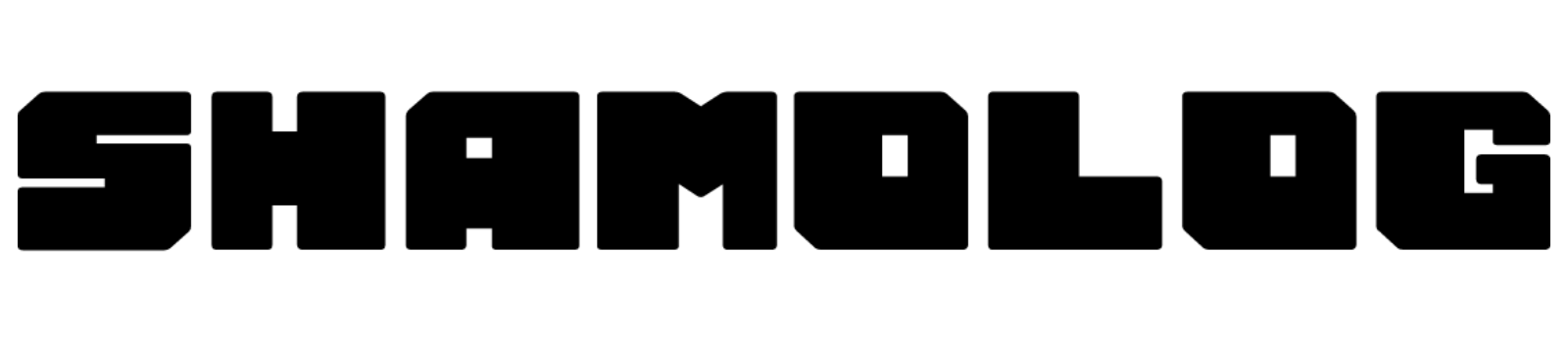この記事ではMetaMask(メタマスク)にトークンを追加する方法を画像付きで分かりやすく解説します。
今回は「ETH(イーサリアム)ネットワーク」「BSC(バイナンススマートチェーン)ネットワーク」「Polygon(ポリゴン)ネットワーク」の3つのチェーン別に初心者の方でもわかるように解説していきます!
MetaMask(メタマスク)にトークンを追加する基本的な方法
MetaMask(メタマスク)にトークンを追加する基本的な手順は…
- ❶:追加したいトークンの「コントラクトアドレス」を調べる
- ❷:調べた「コントラクトアドレス」をメタマスクで対応したネットワークを選択して入力する
以上です。(笑)
手順自体は簡単で、一回経験してしまえば息をするのと同じぐらい簡単にできてしまいます。
それでは各チェーンごとのやり方を解説していきます。
ETH(イーサリアム)ネットワークにトークンを追加する方法
イーサリアムネットワークにトークンを追加する方法は2つのやり方があります。
それぞれ解説していきます。
❶:トークン名を直接検索してトークンを追加
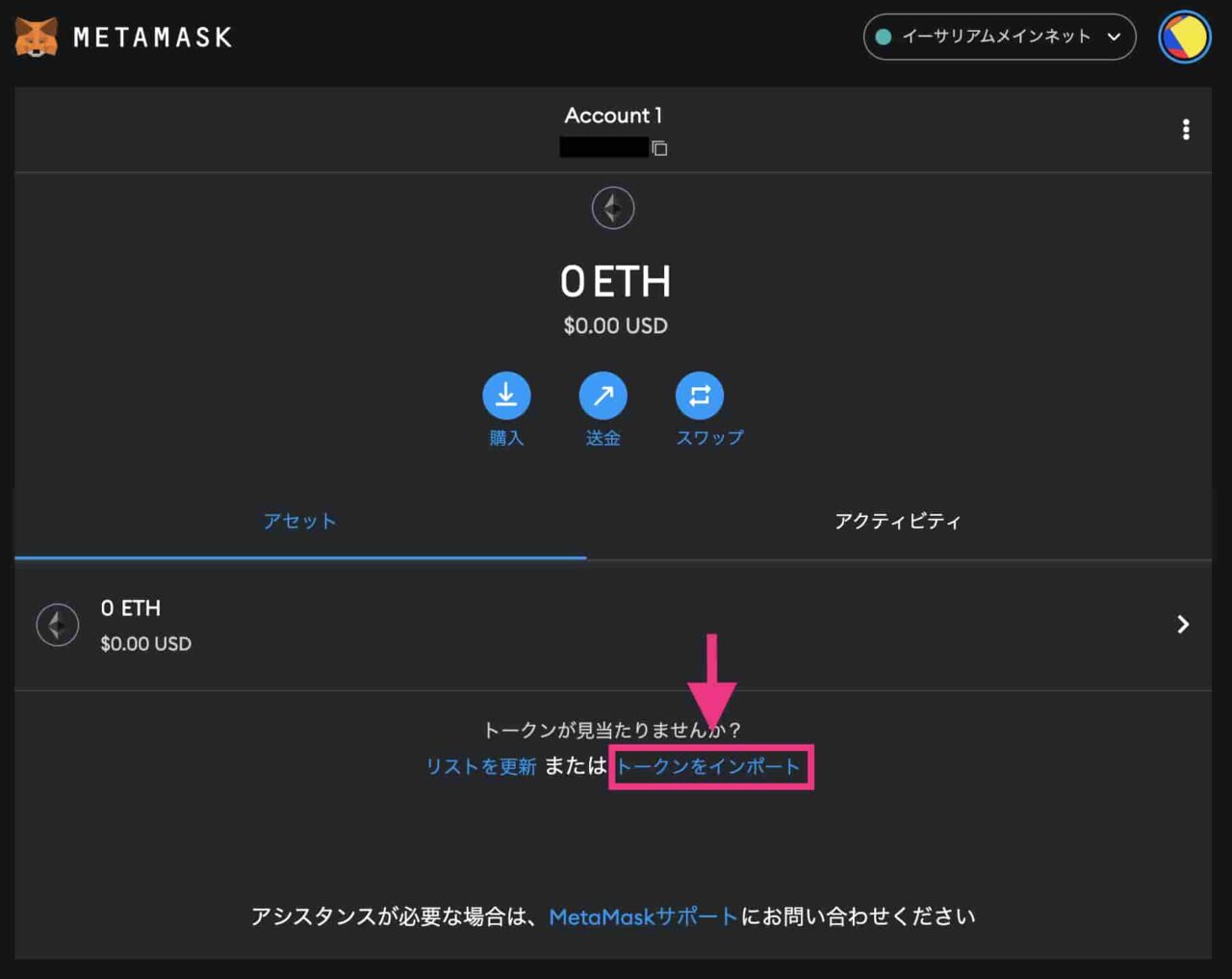
トークンシンボルとは?…トークンを表すアルファベット記号のこと。ETH、BAT、SANDなど。
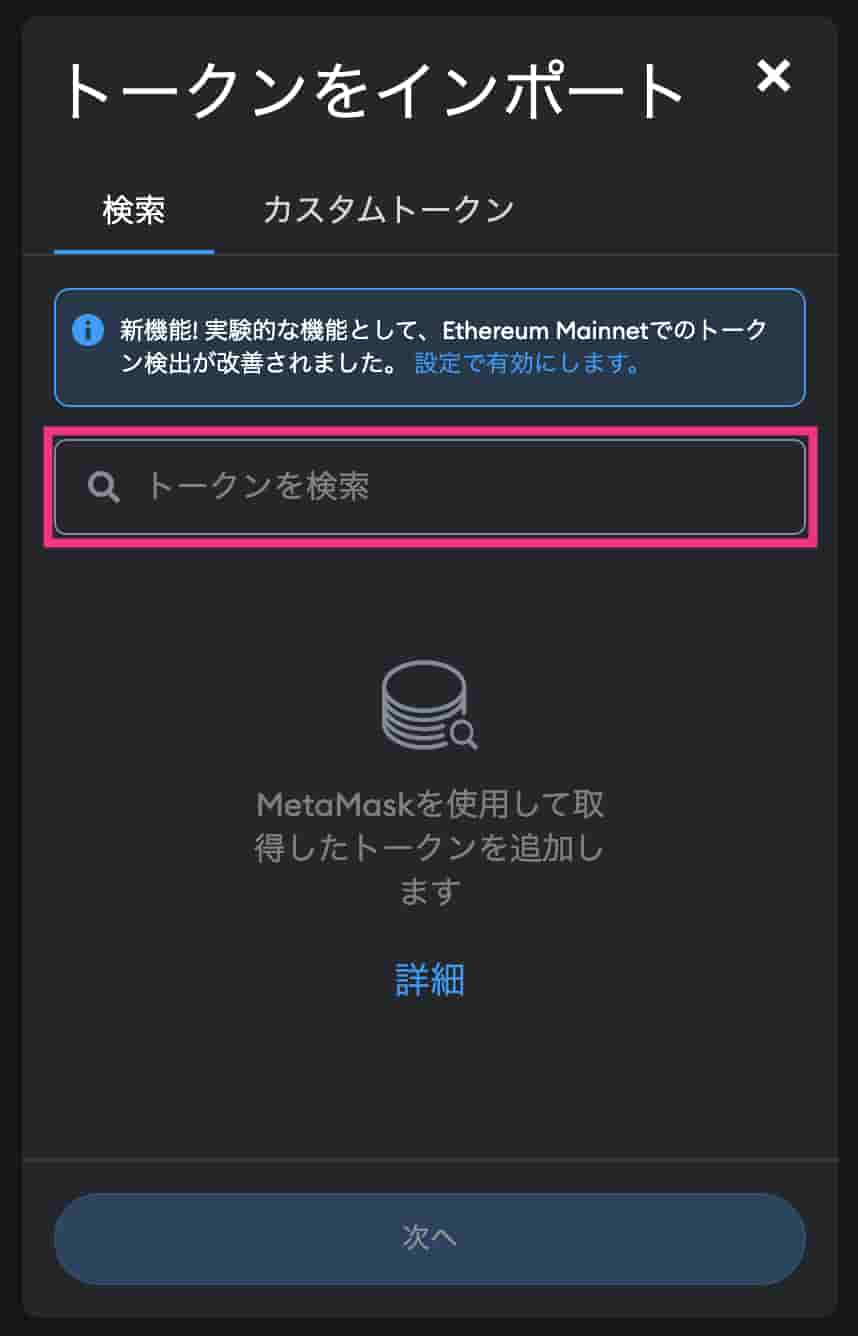
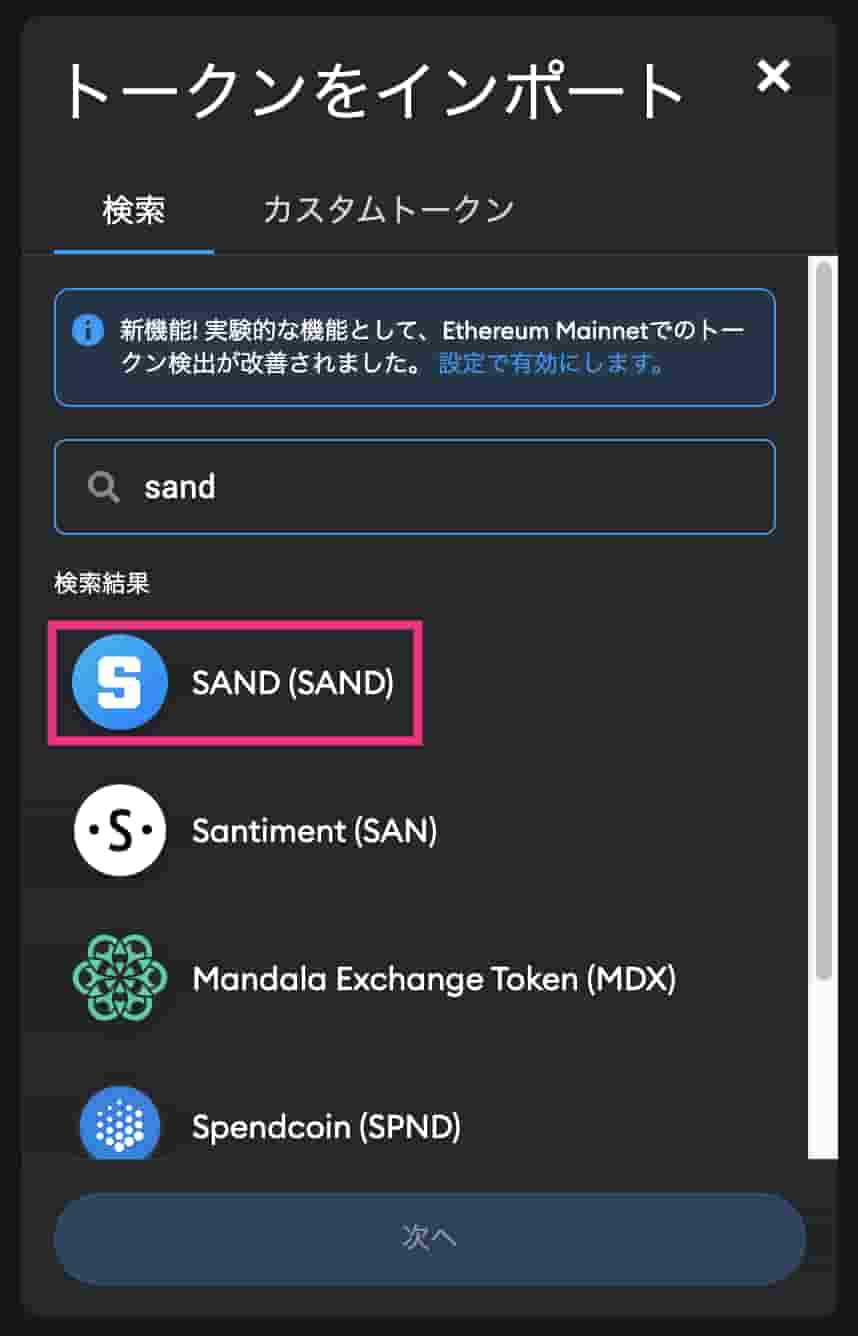
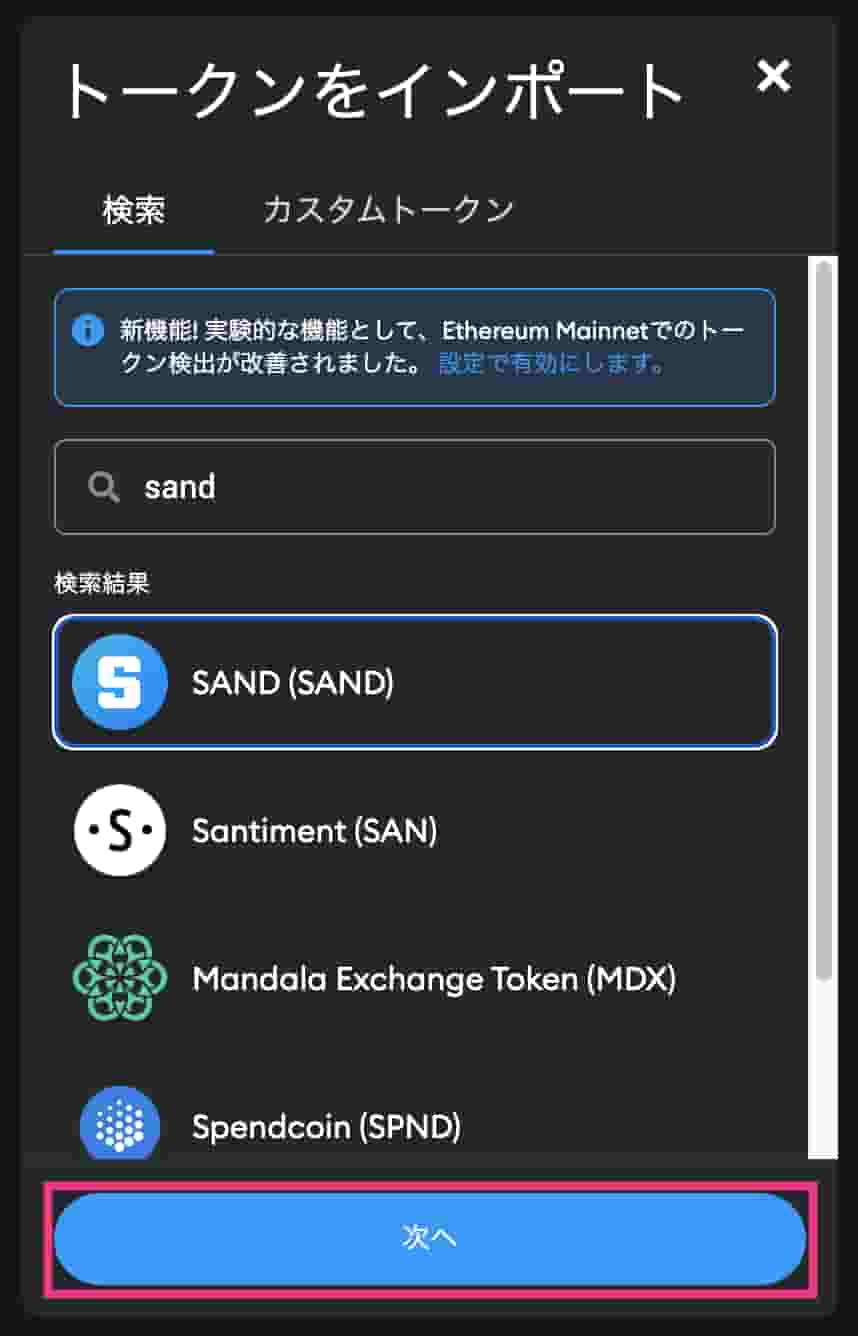
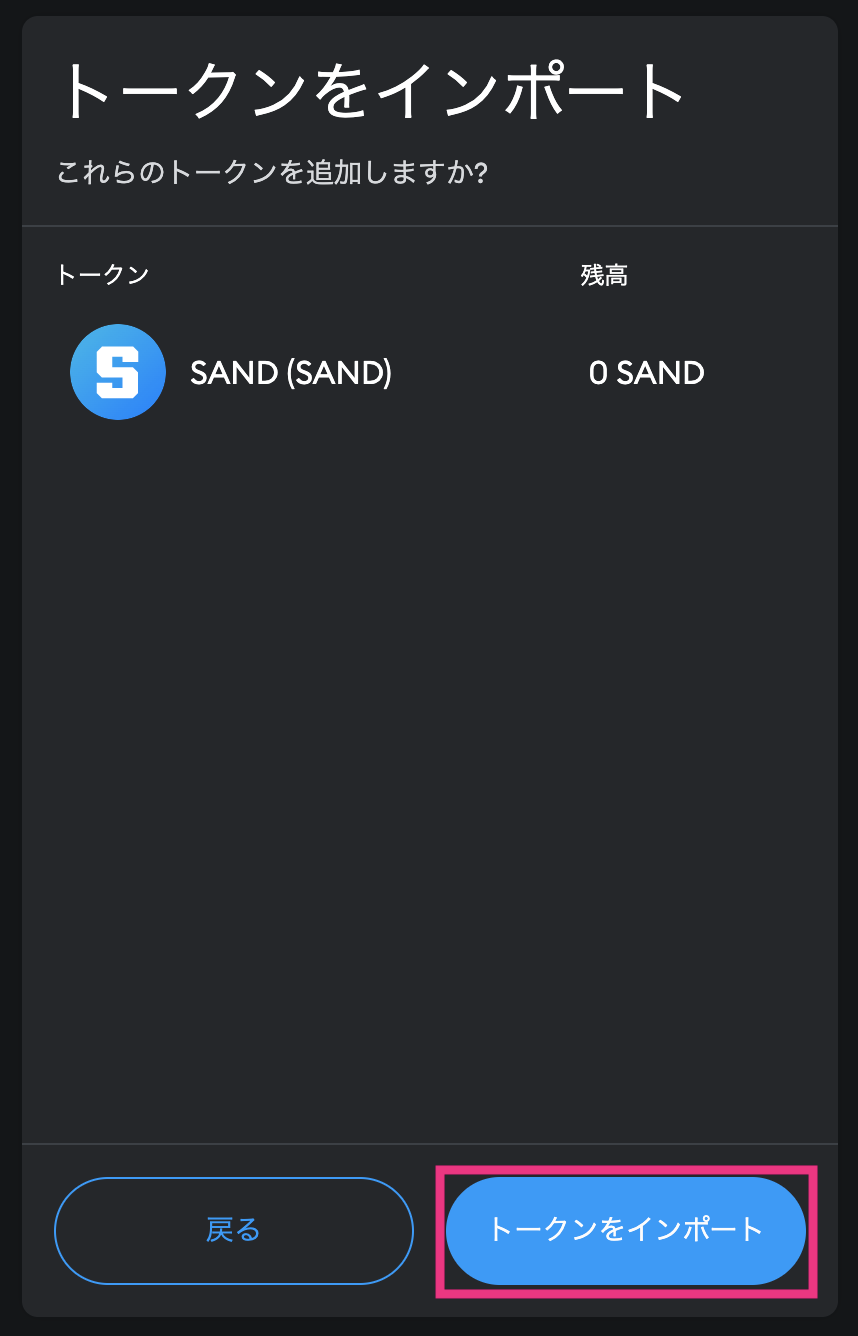
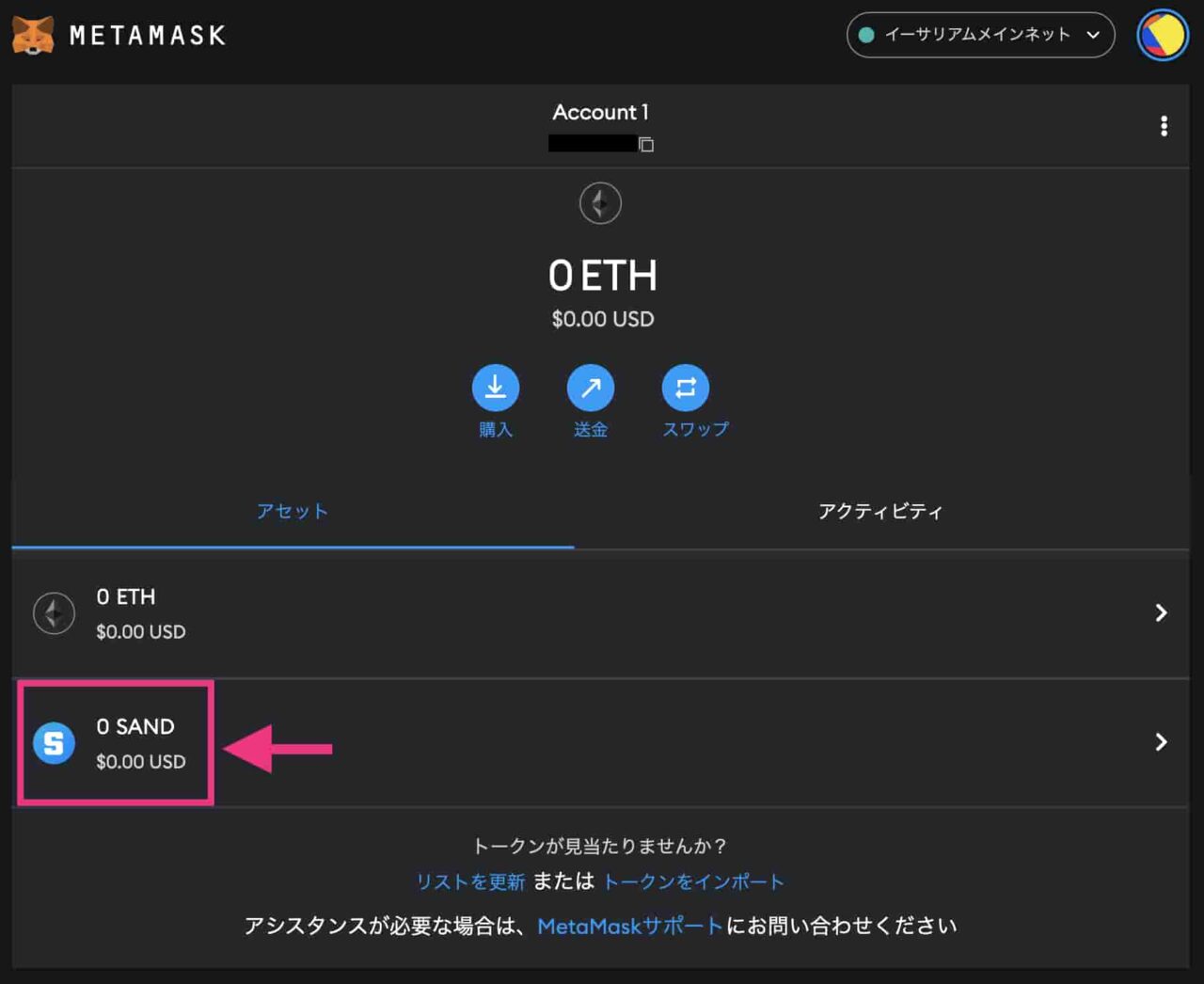
❷:カスタムトークンにコントラクトアドレスを入力してトークンを追加
イーサリアムネットワークのトークンのコントラクトアドレスを調べるには「Etherscan」という情報サイトを使います。
まず「Etherscan」にアクセスしましょう。
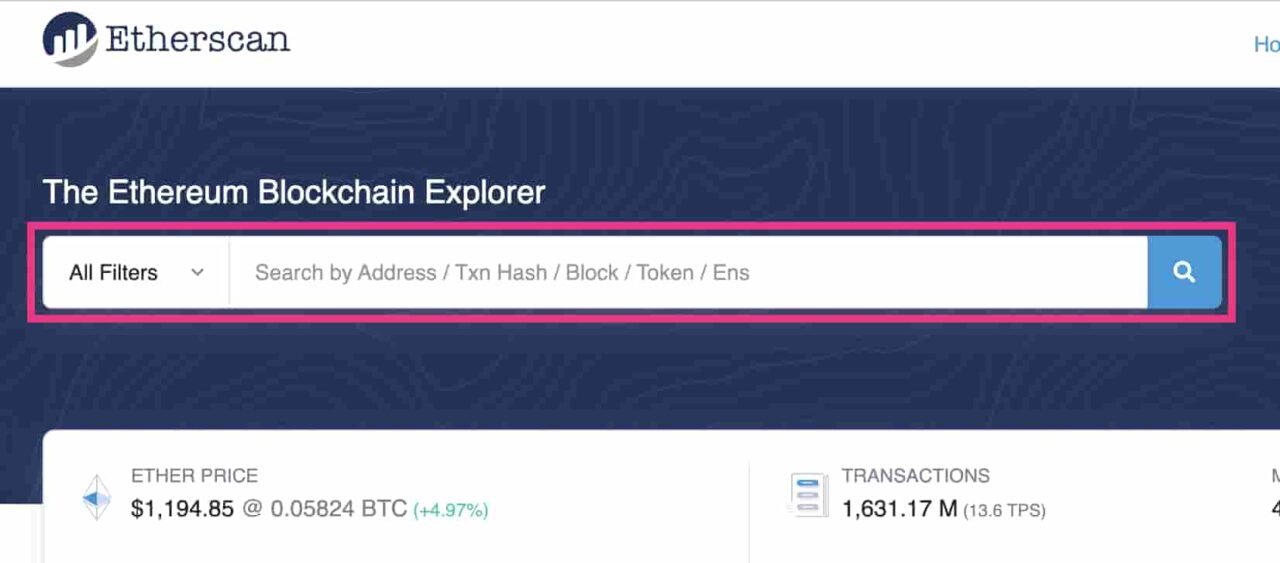
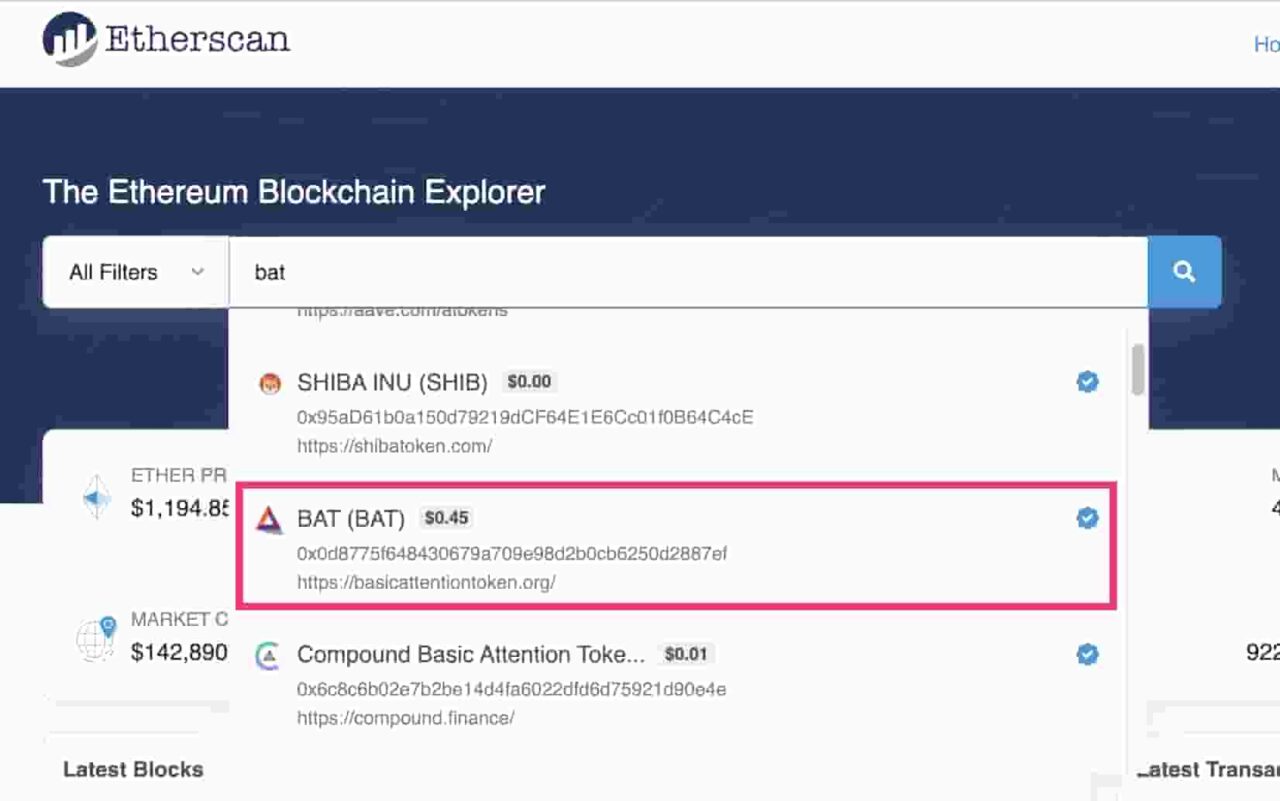
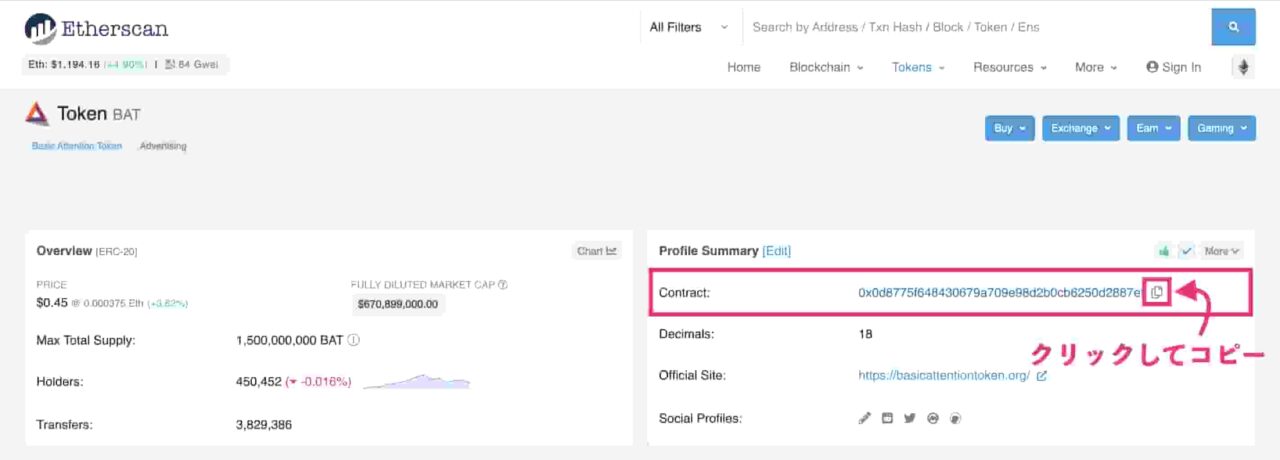
ネットワーク名を独自のものに変えている方はイーサリアムネットワークの名称を選択して下さい。
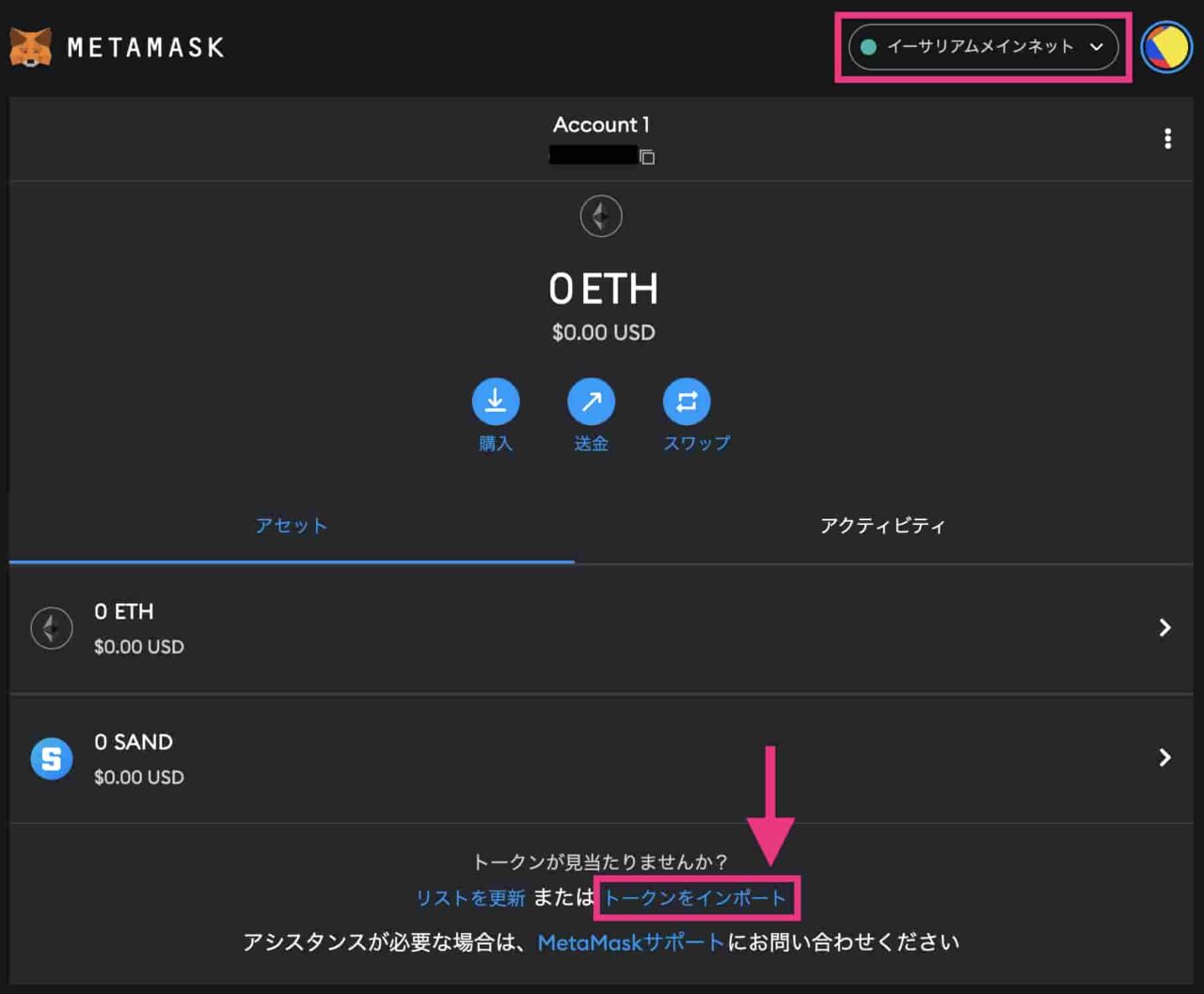
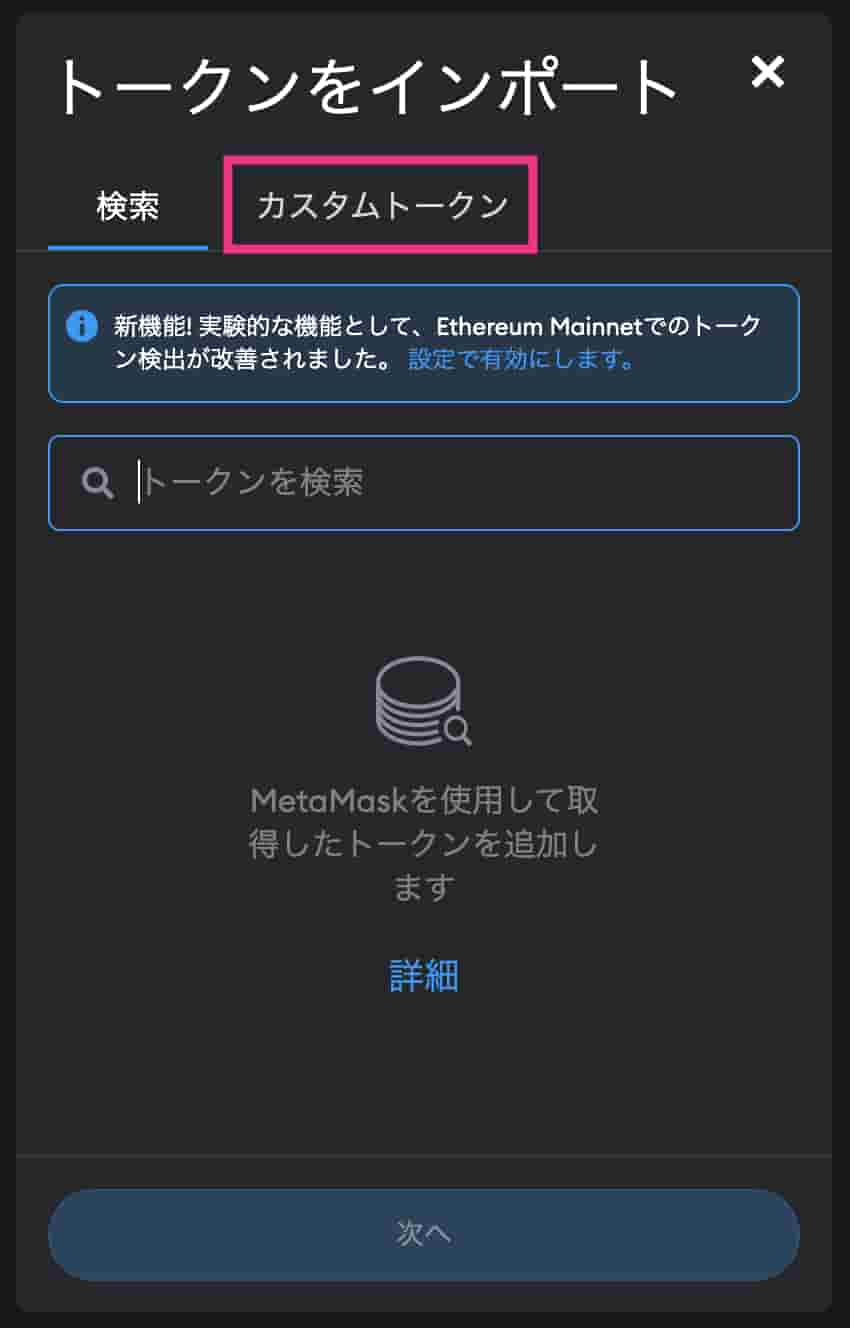
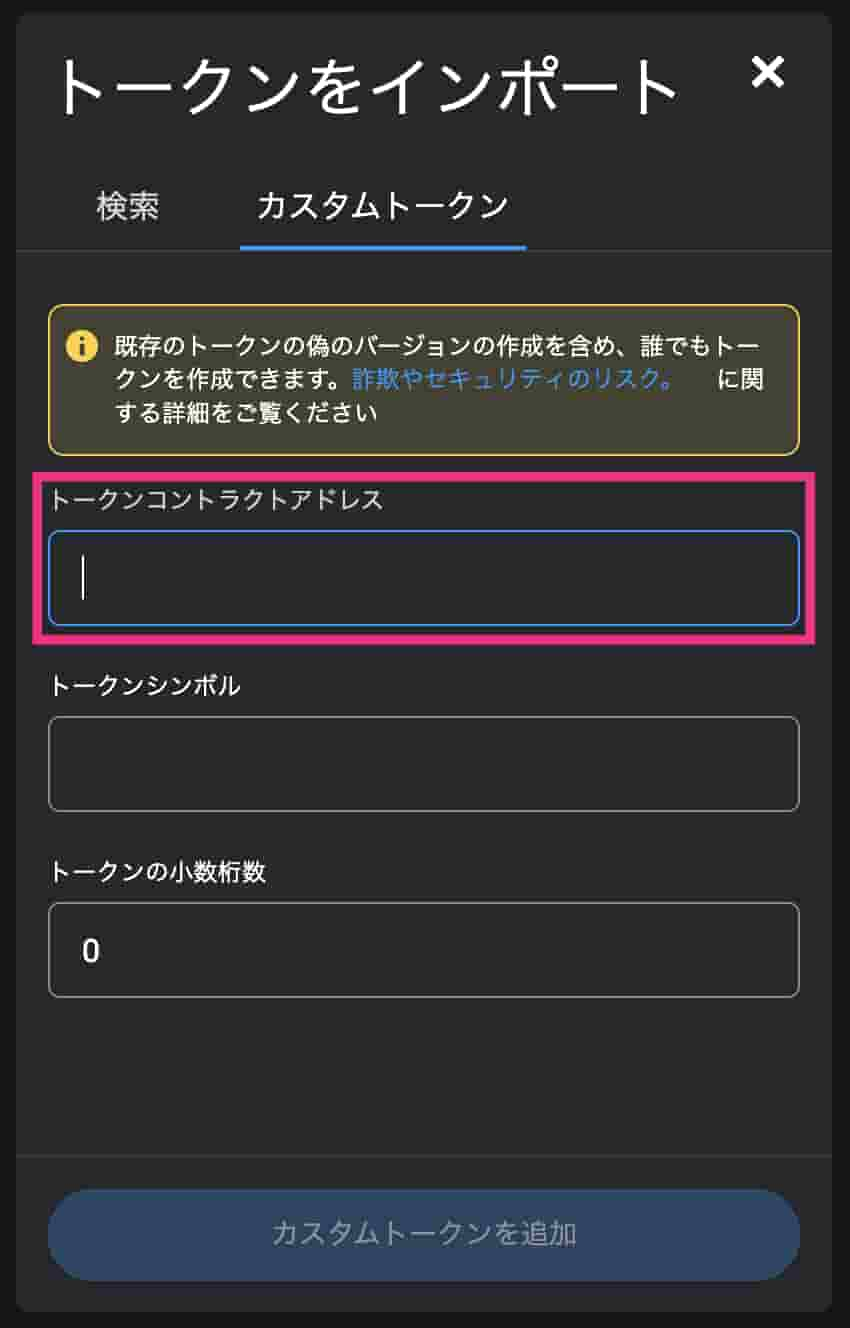
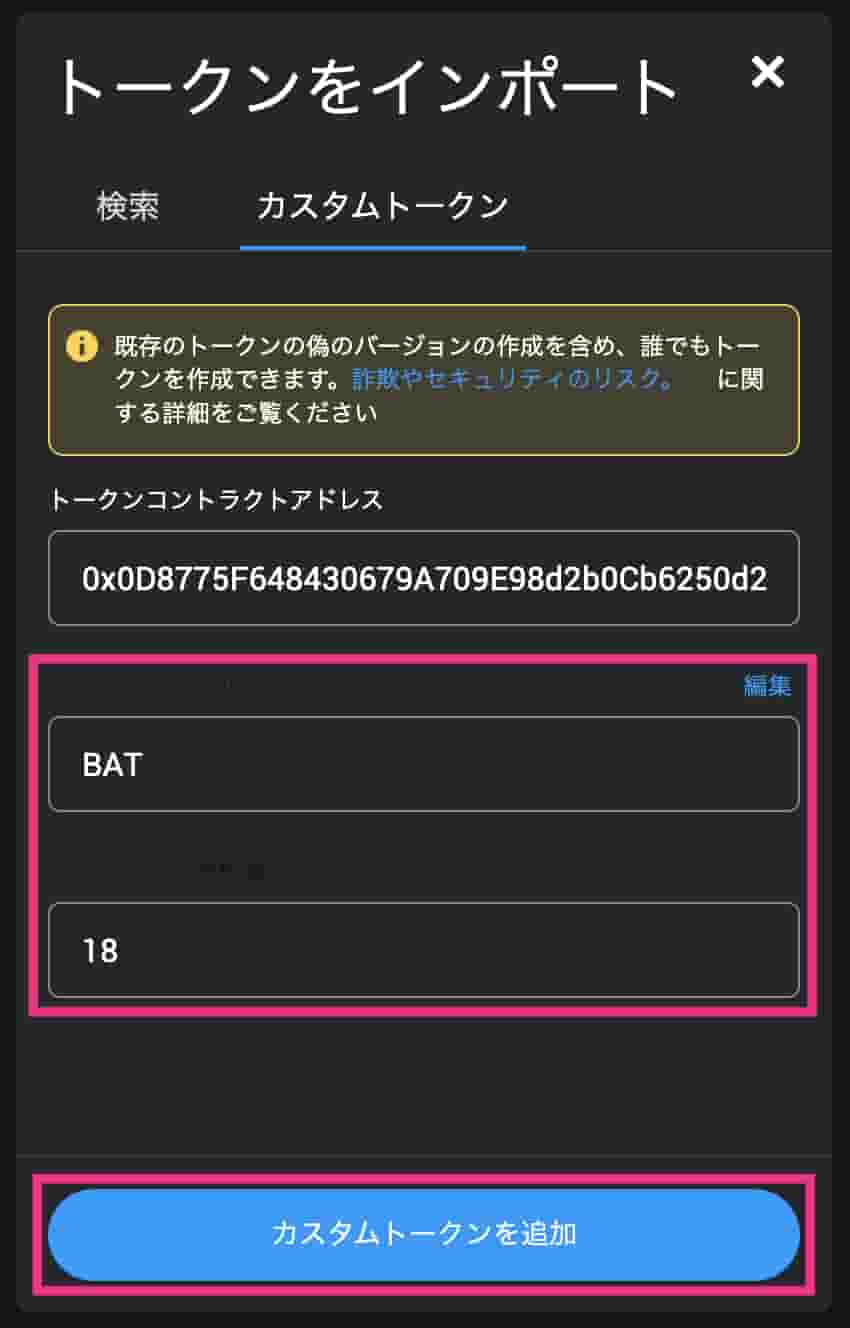
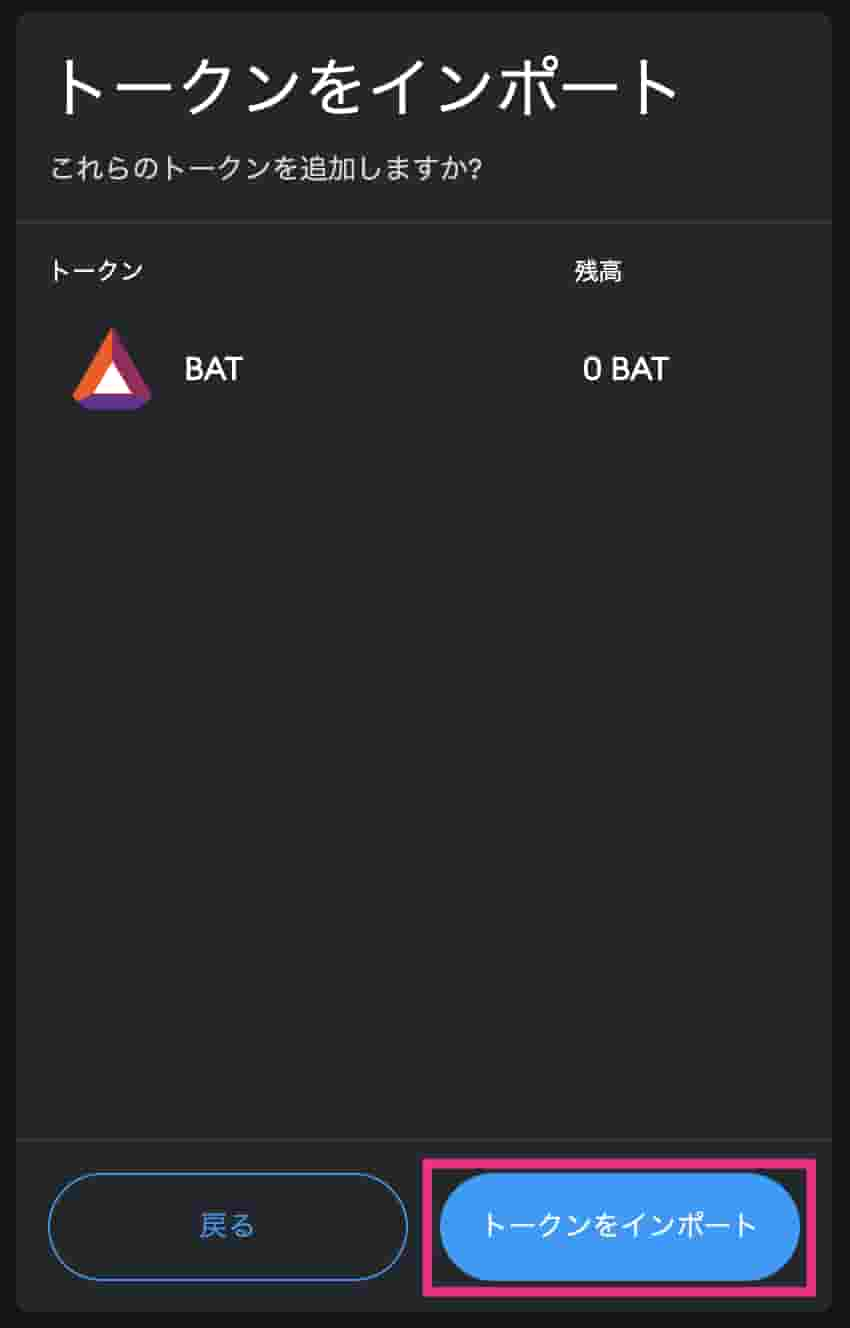
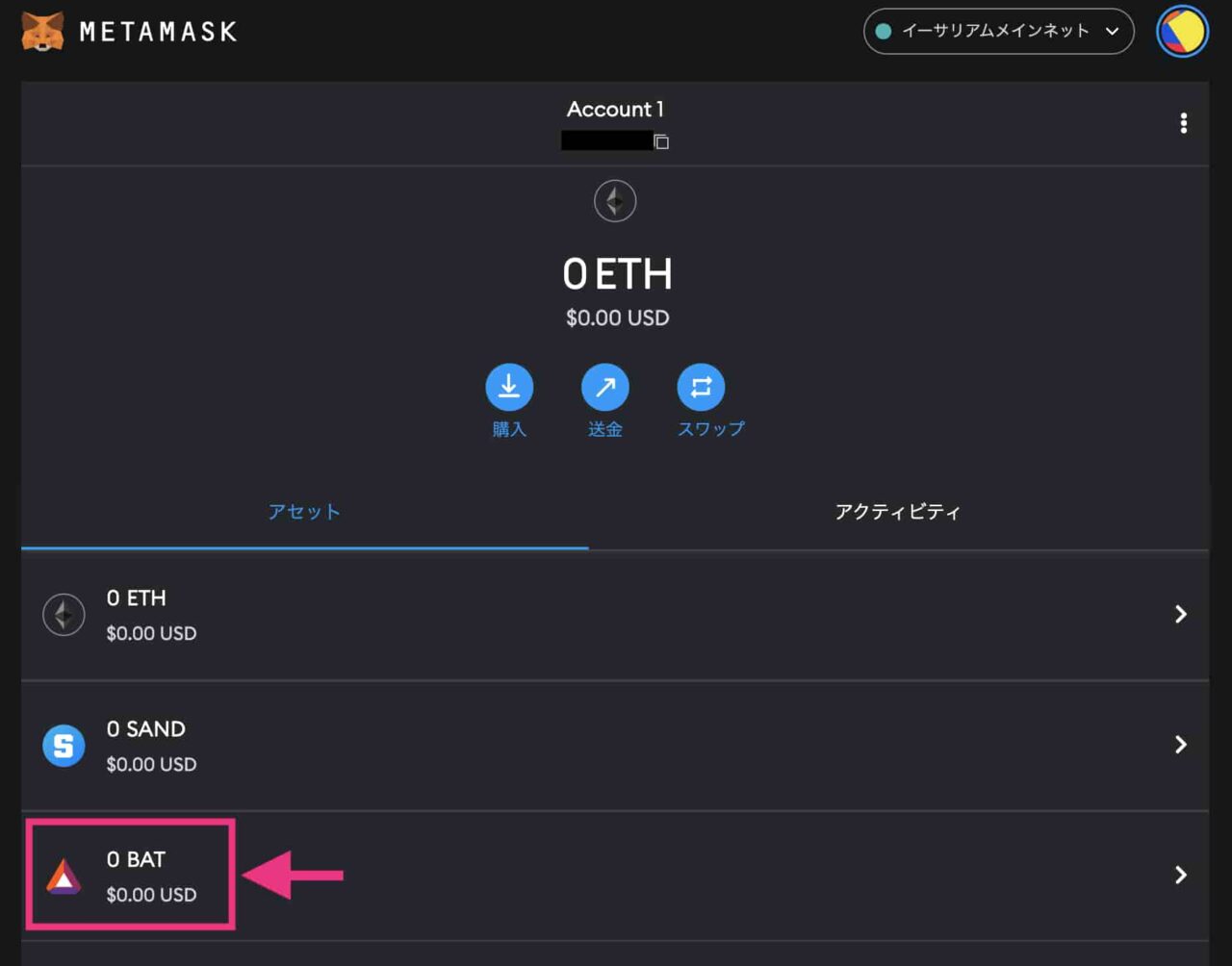
続いてBSCネットワークとPolygonネットワークにトークンを追加する方法を解説していきます。
やり方自体はほとんど変わらないので簡単にできちゃいます。
BSC(バイナンススマートチェーン)ネットワークにトークンを追加する方法
BSCネットワークのトークンのコントラクトアドレスを調べるには「BscScan」という情報サイトを使います。
まず「BscScan」にアクセスしましょう。
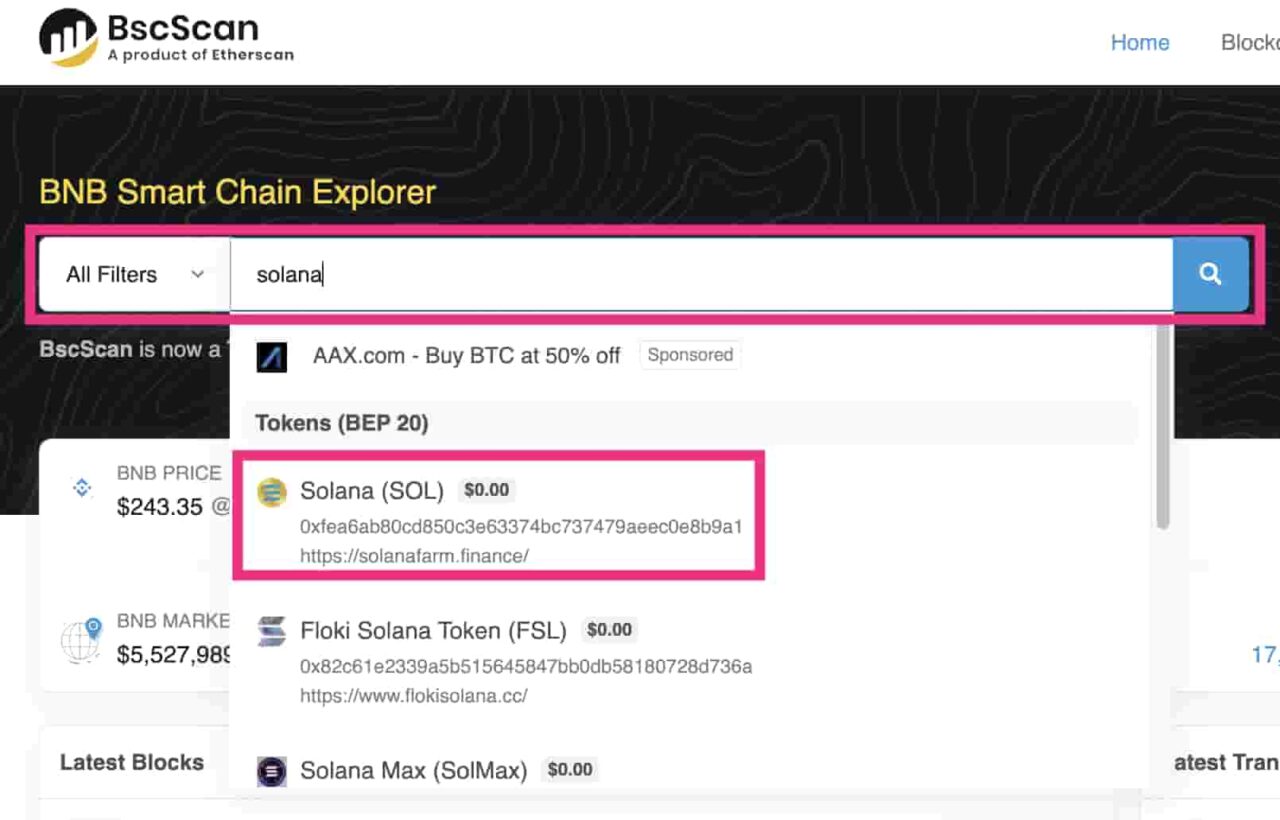
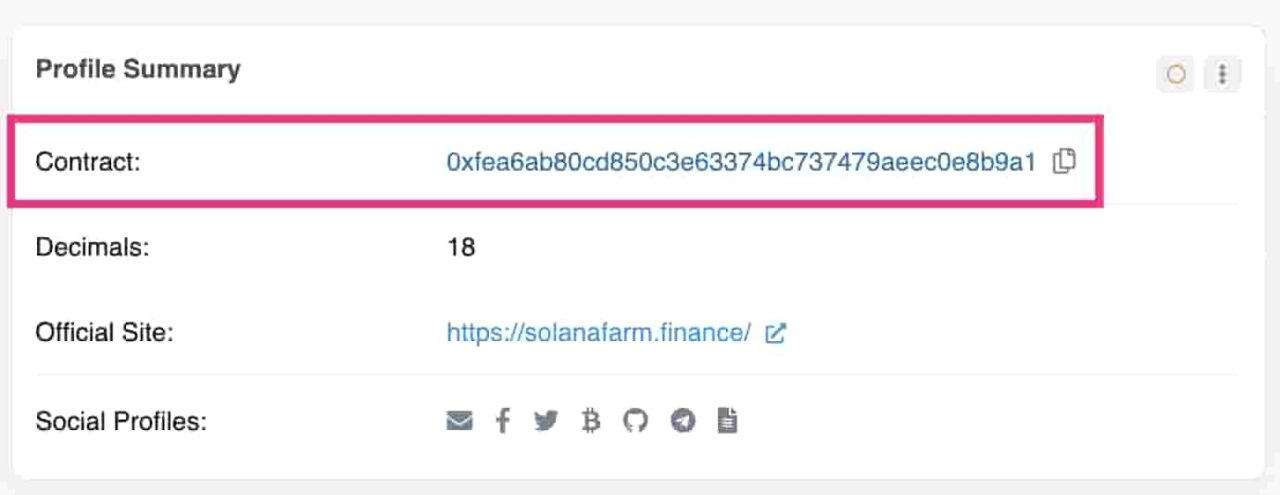
ネットワーク名を独自のものに変えている方はBSCネットワークの名称を選択して下さい。
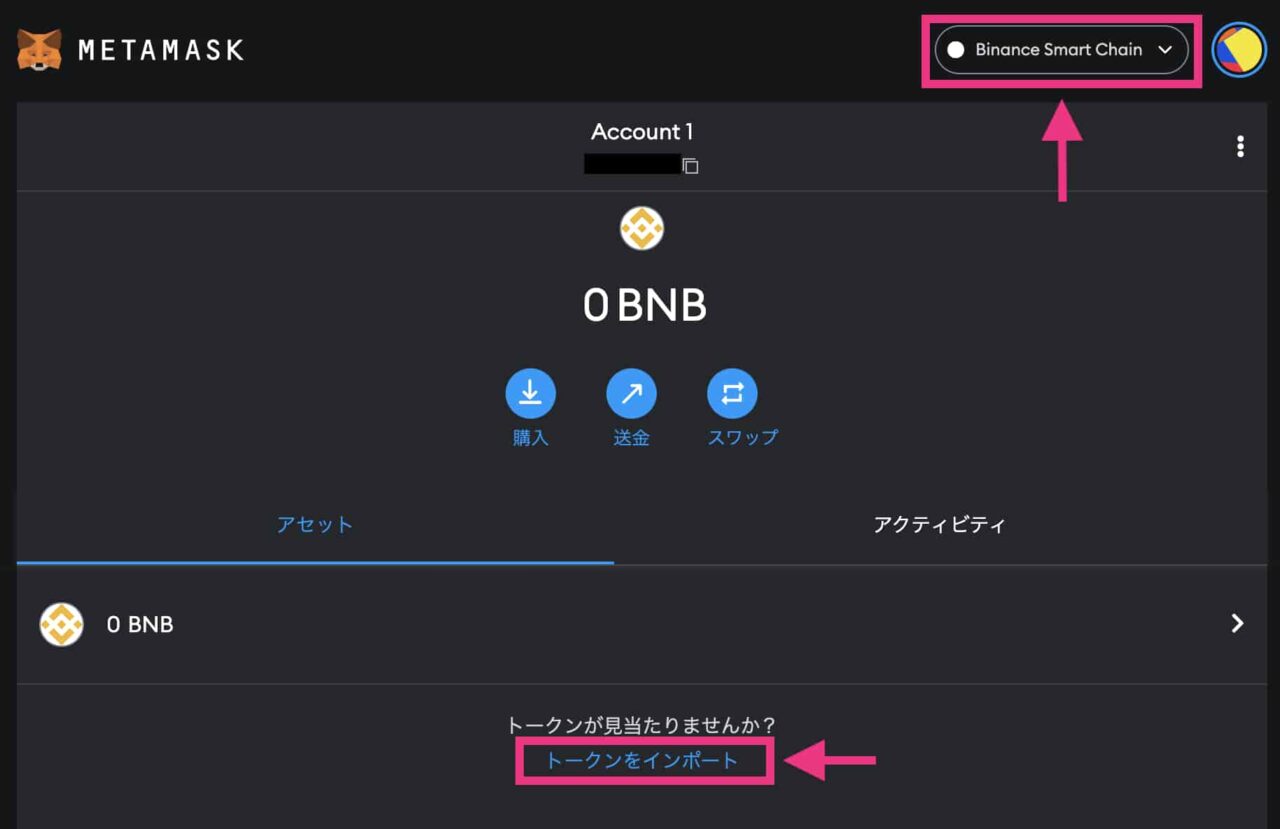
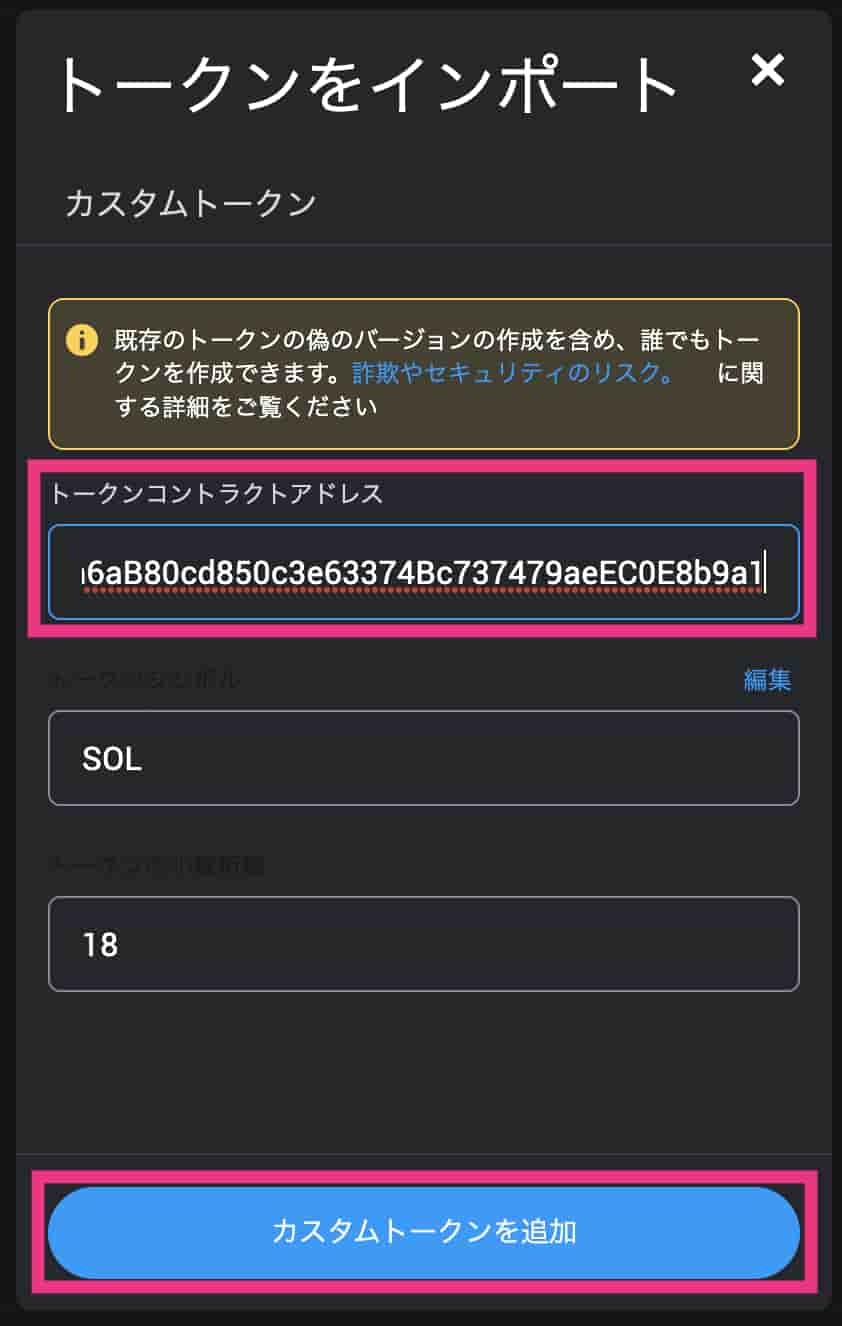
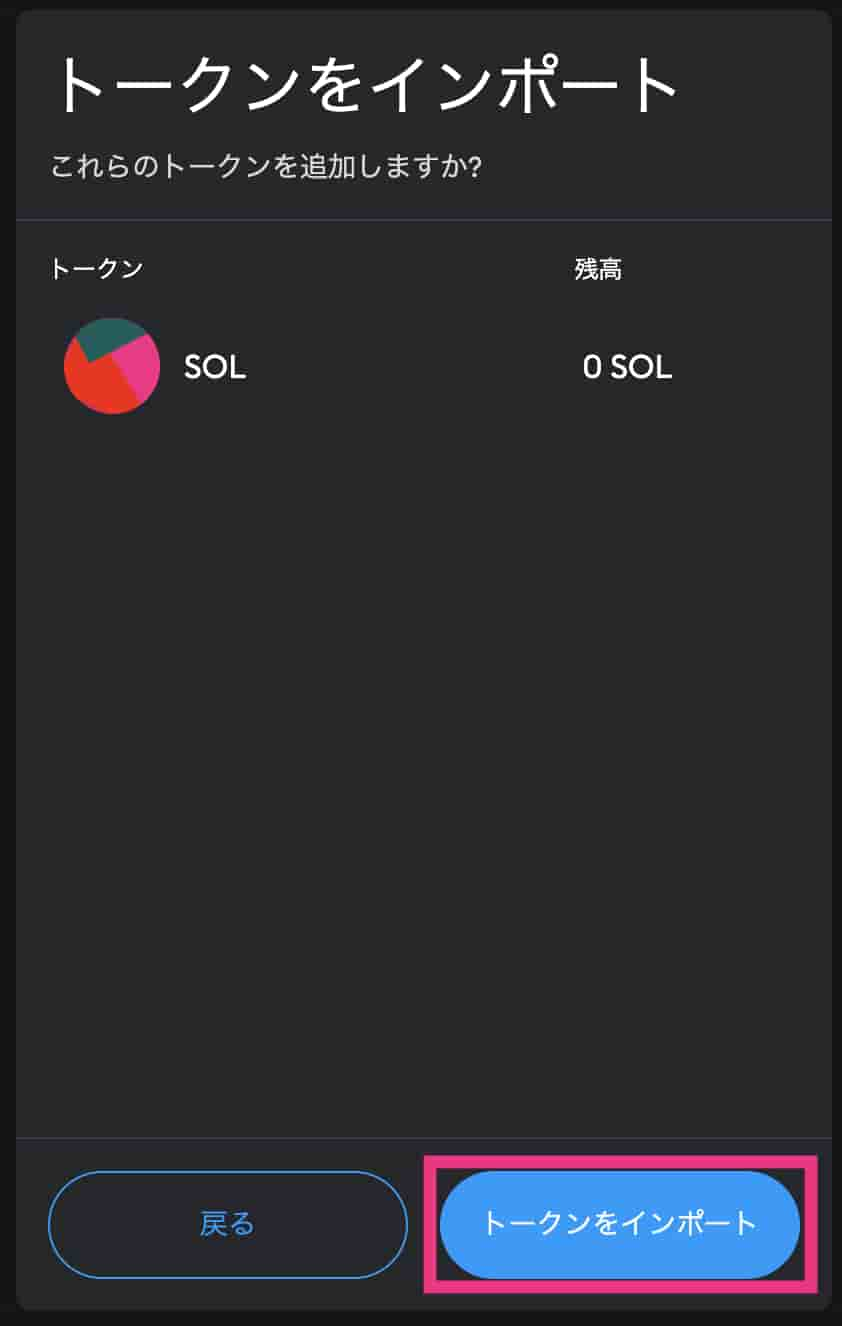
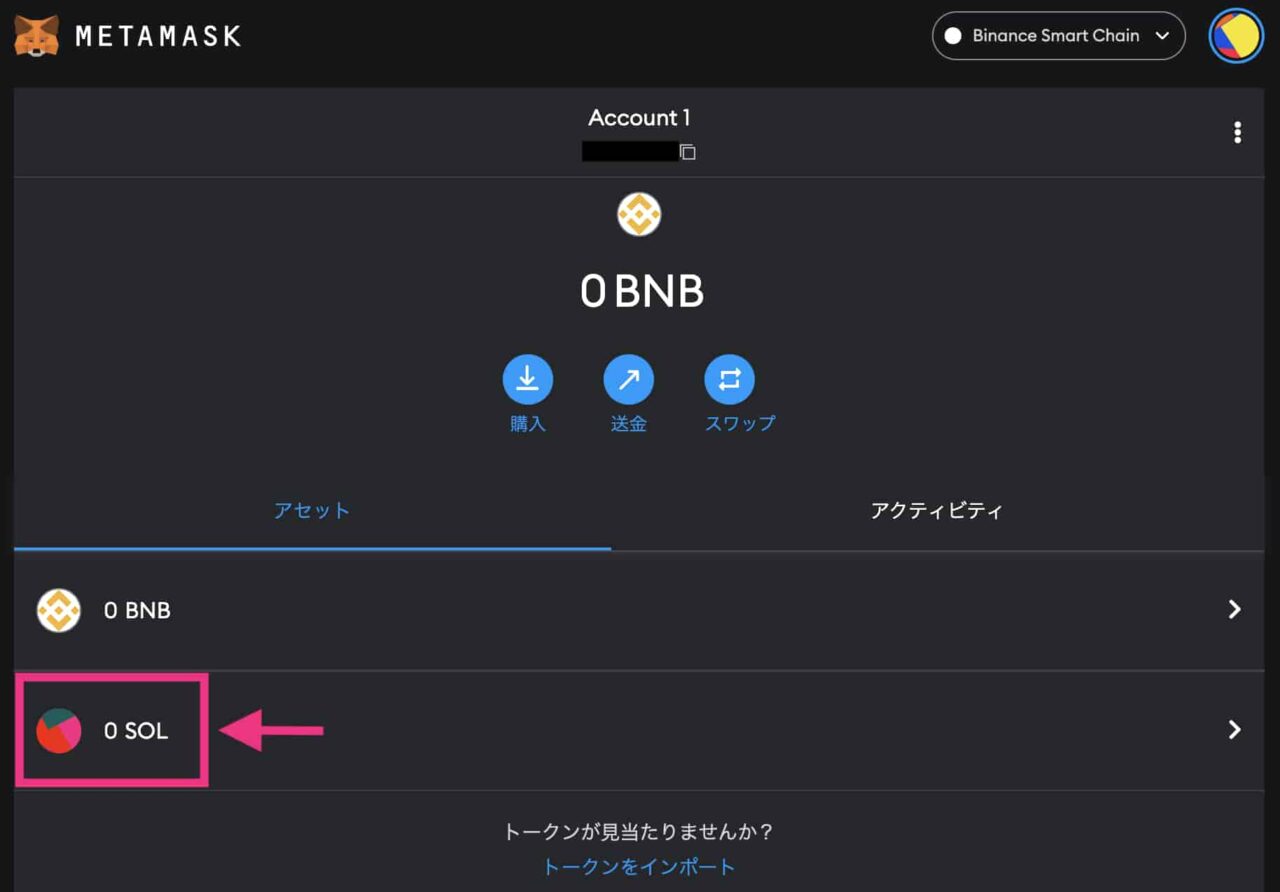
Polygon(ポリゴン)ネットワークにトークンを追加する方法
Polygonネットワークのトークンのコントラクトアドレスを調べるには「polygonscan」という情報サイトを使います。
まず「polygonscan」にアクセスしましょう。
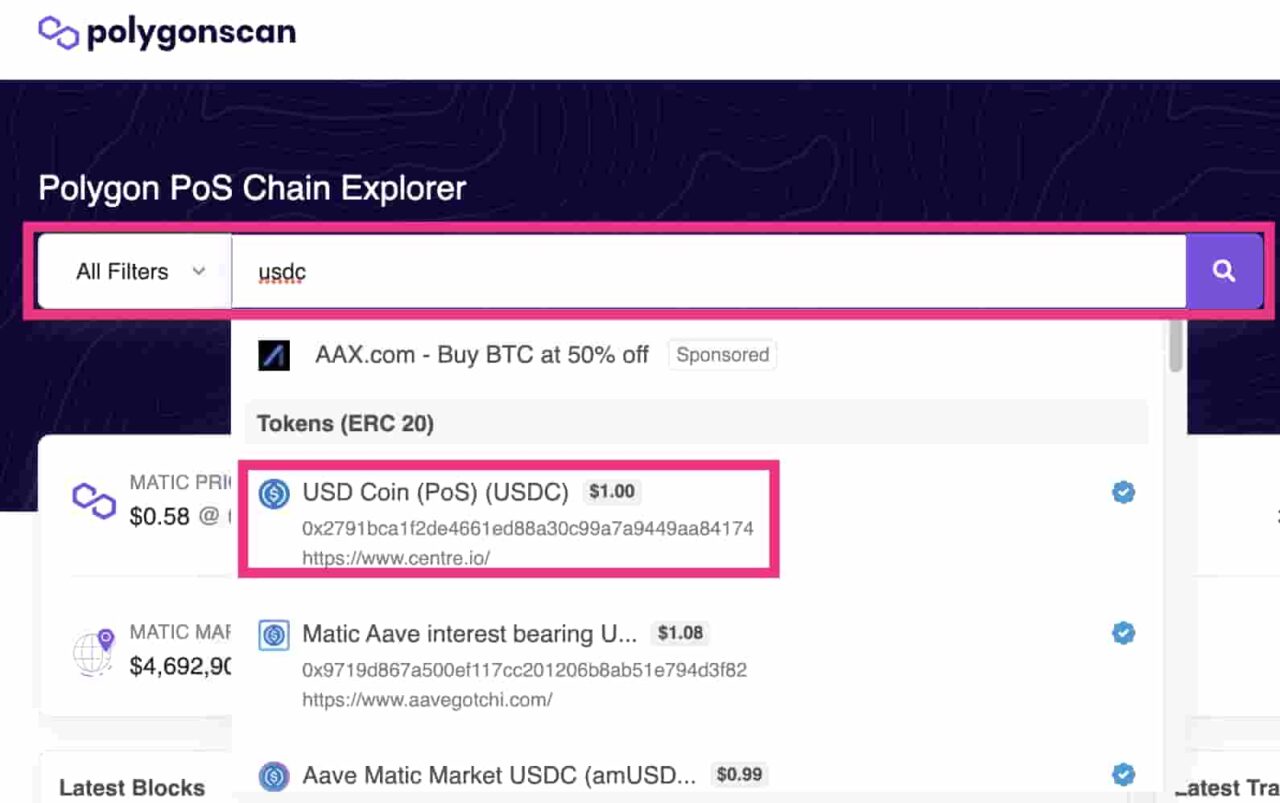
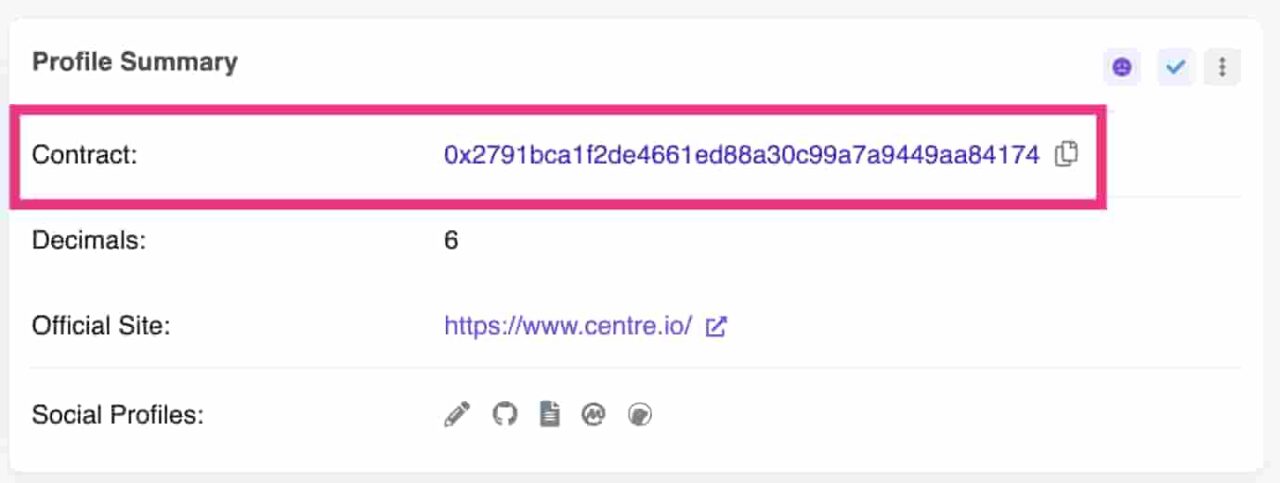
ネットワーク名を独自のものに変えている方はpolygonネットワークの名称を選択して下さい。
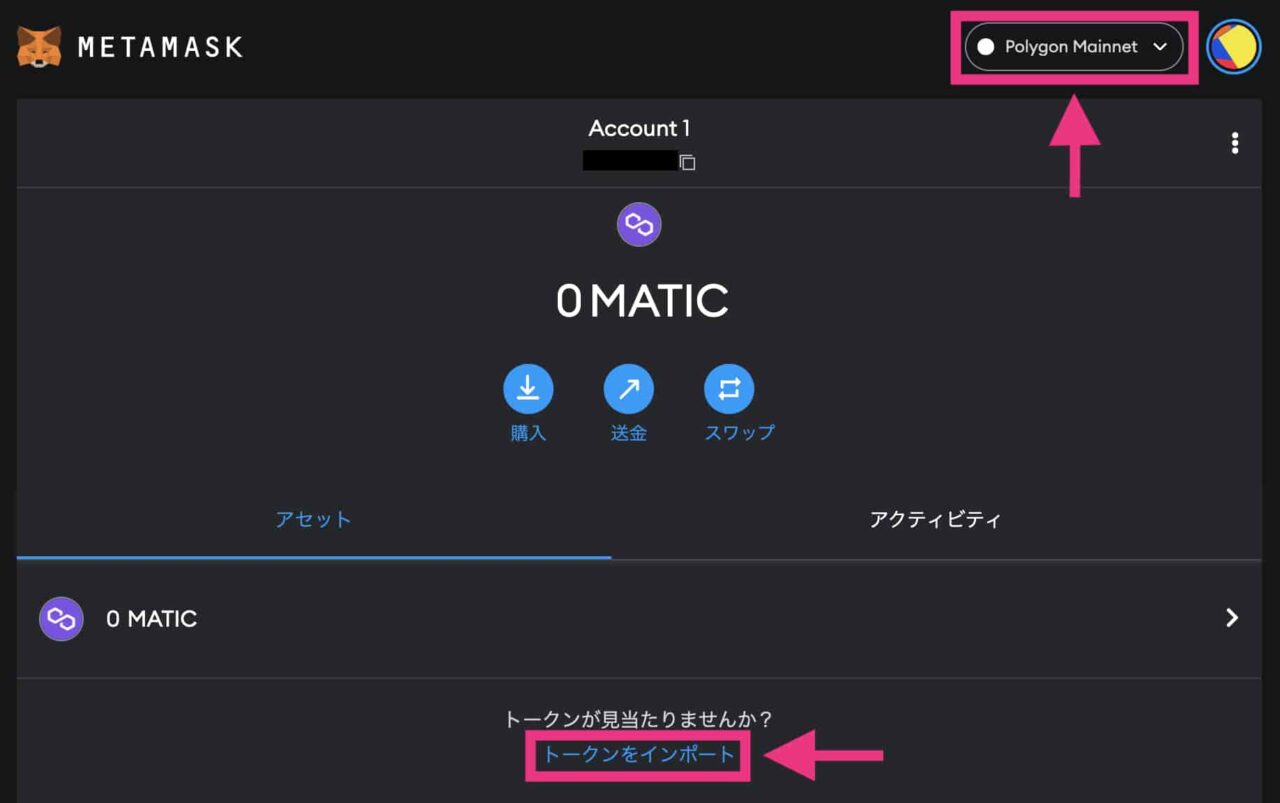
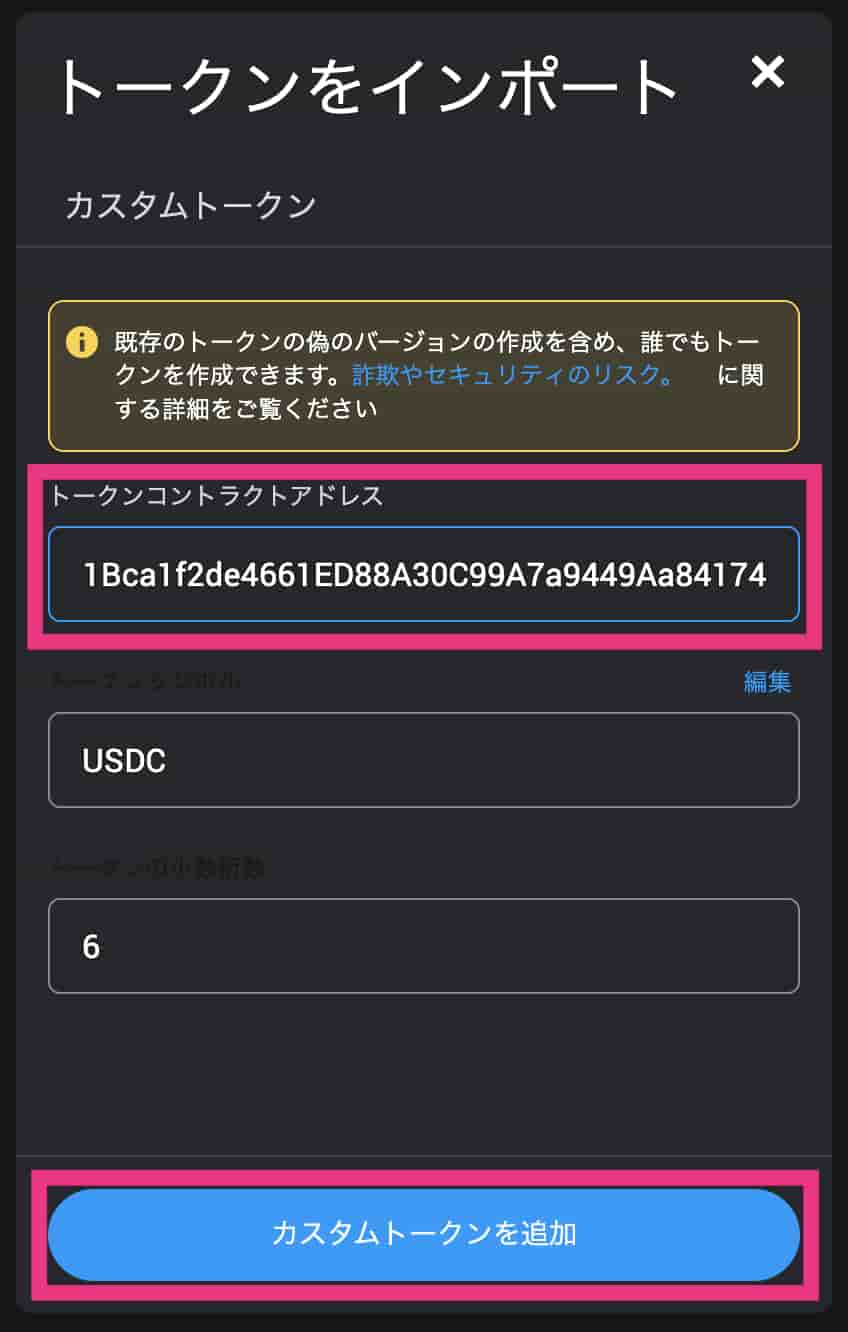
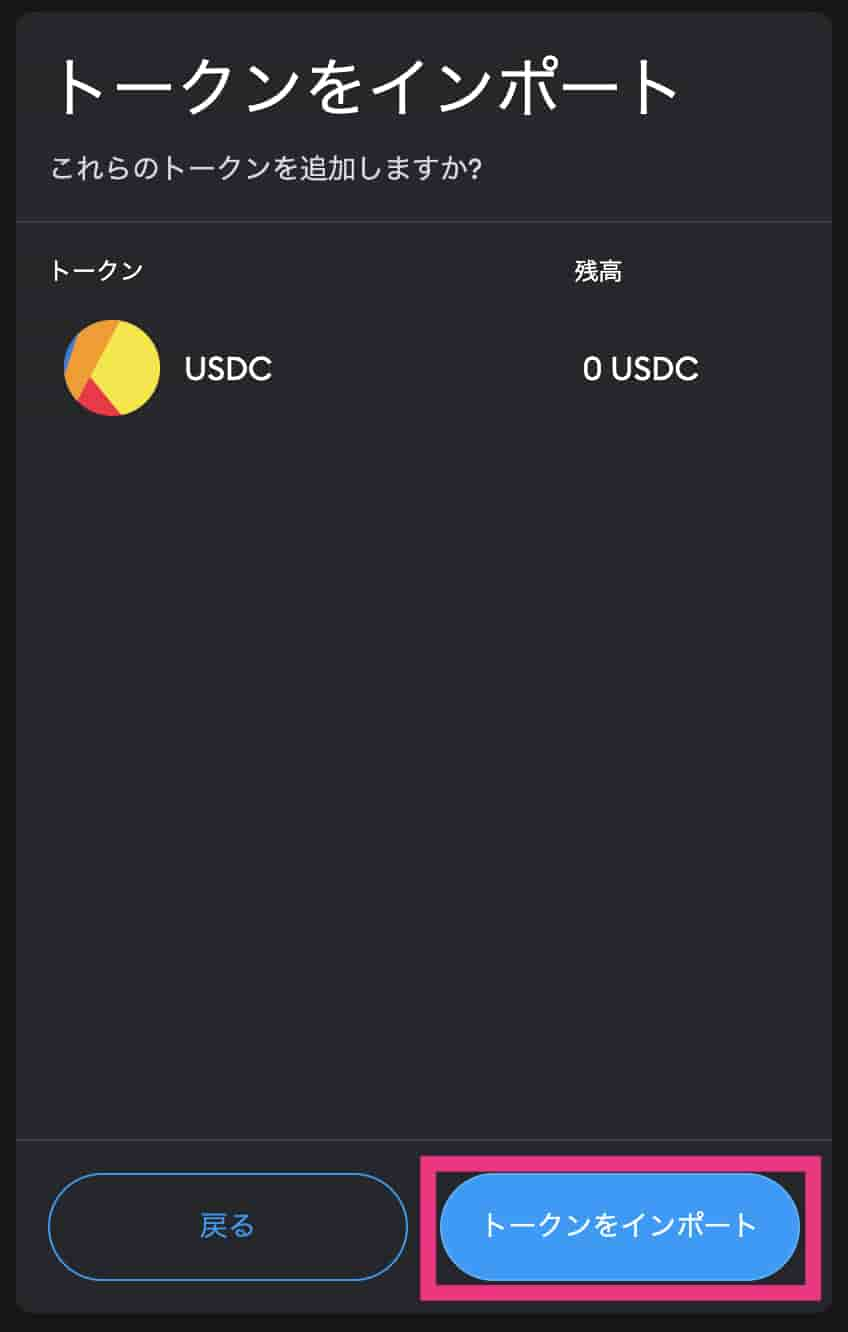
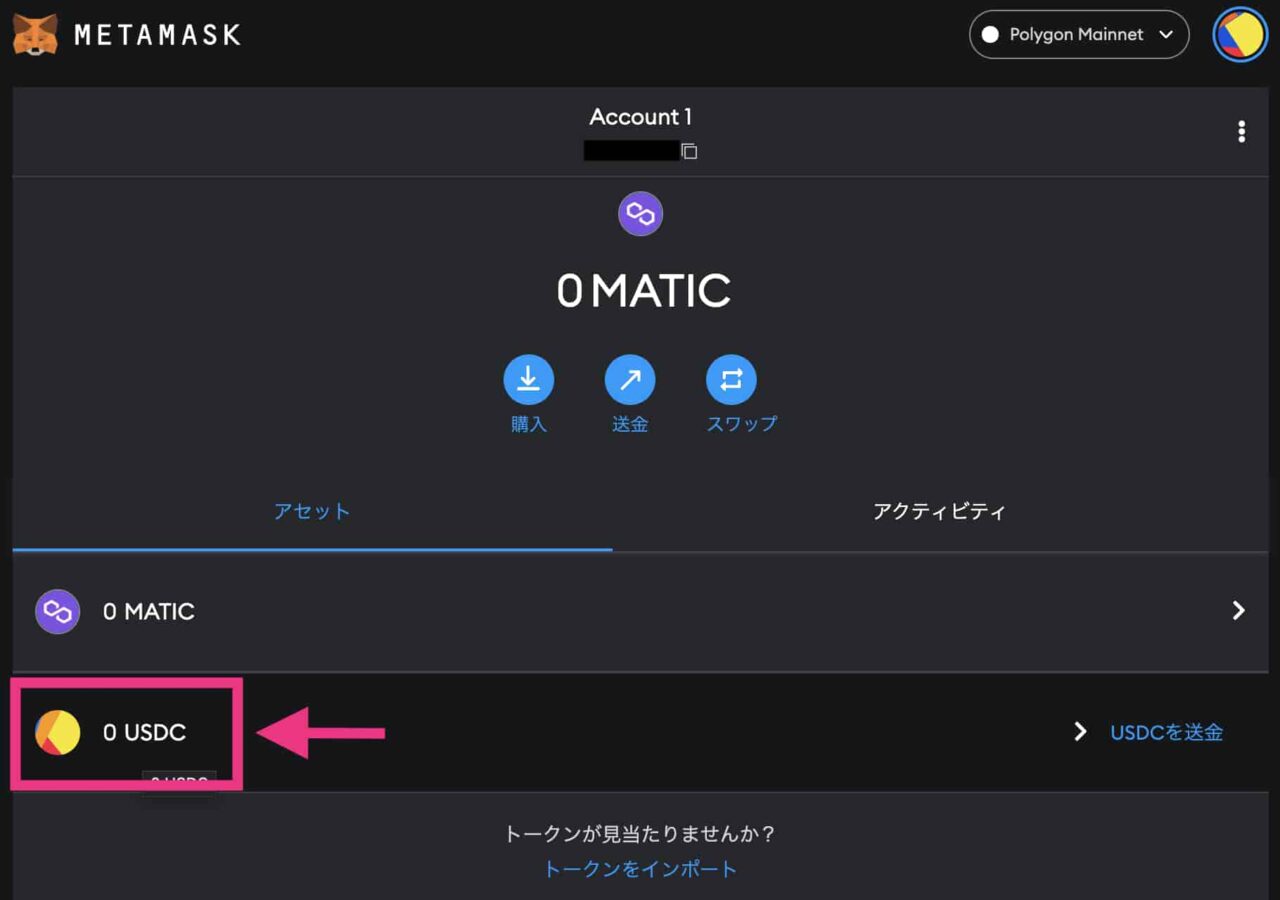
以上で各チェーンのトークンの追加方法の解説は終了になります。
トークンを検索するサイトが違うだけでやり方は全く一緒なので一回やれば簡単に覚えられると思います♪
番外編としてトークンを追加するもう一つの方法を紹介しておきます!
「CoinGecko」と「CoinMarketCap」を使ってトークンを追加
「CoinGecko」(コインゲッコー)「CoinMarketCap」(コインマーケットキャップ)とは?
仮想通貨に関連する様々な情報を掲載している仮想通貨の総合的なWebサイト。
「CoinGecko」(コインゲッコー)を使ってトークンを追加
まず「CoinGecko」にアクセスしましょう。
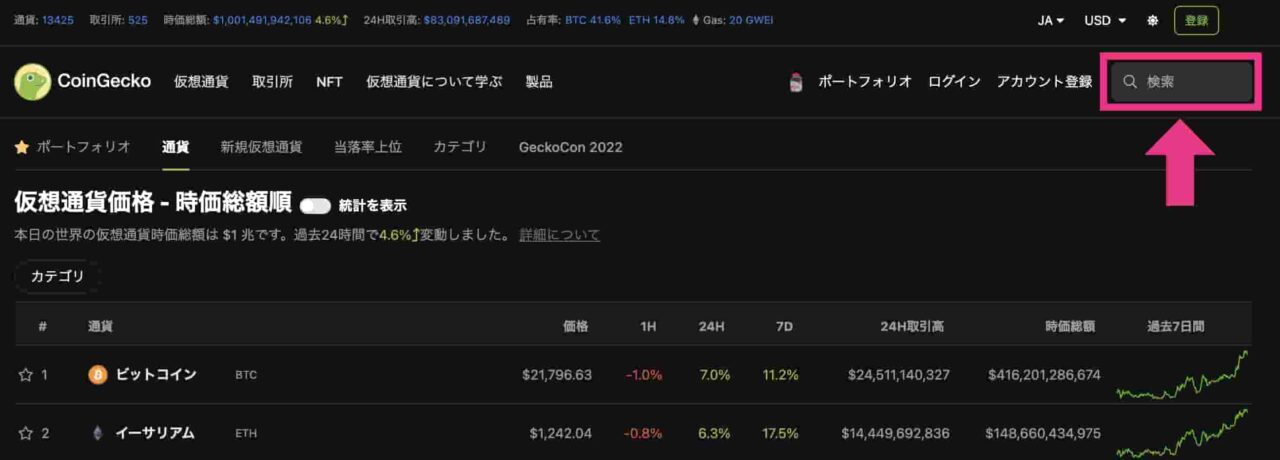
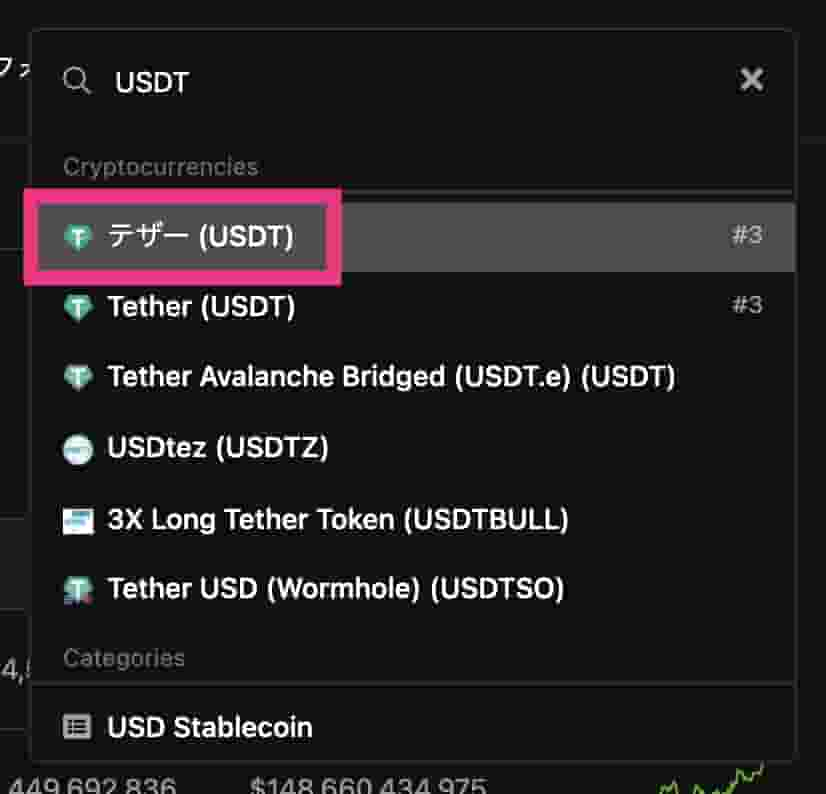
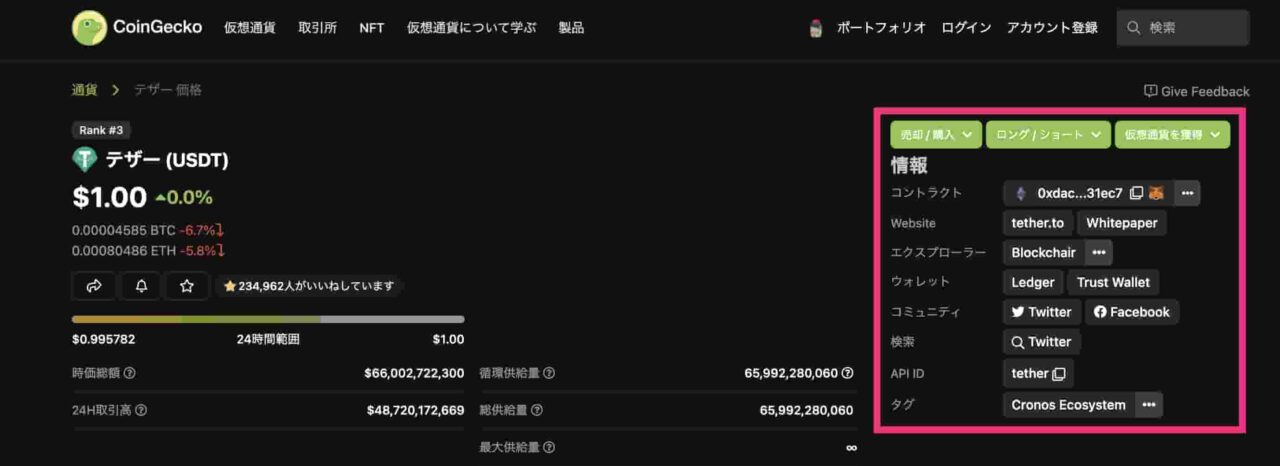
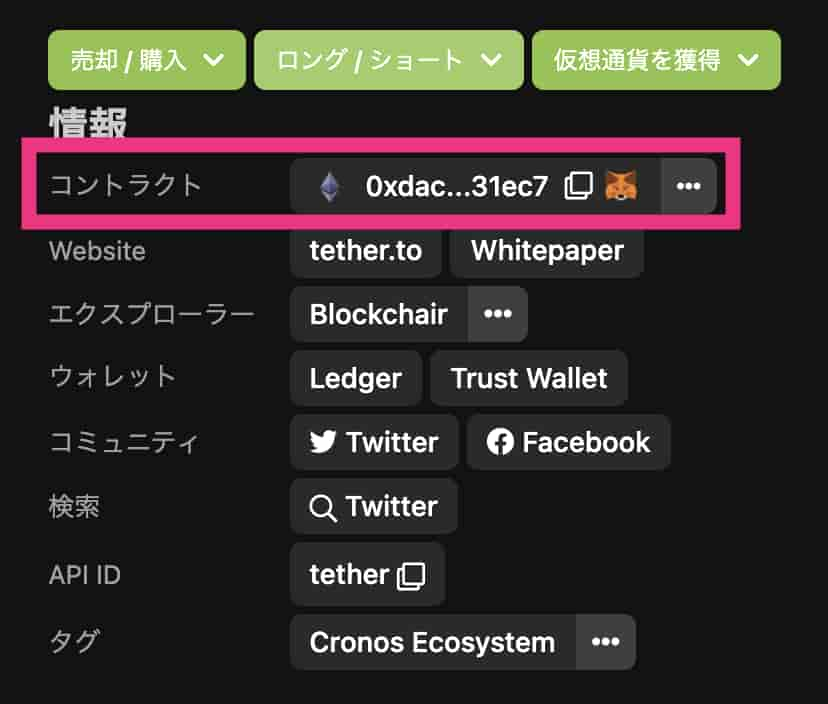
❶:四角いマークのアイコンをクリックしてコントラクトアドレスをコピーしてメタマスクに追加する
コントラクトアドレスをコピーした後は、チェーン別の追加方法でも説明したように、同じ手順でメタマスクに追加します。メタマスクにトークンを追加する方法まで戻る。

❷:キツネのアイコンをクリックしてメタマスクに直接追加する(オススメ!)
キツネのアイコンをクリックするだけでメタマスクにトークンを追加できます。
キツネのアイコンをクリック➡︎「トークンを追加」をクリックでトークン追加完了!

⬇︎
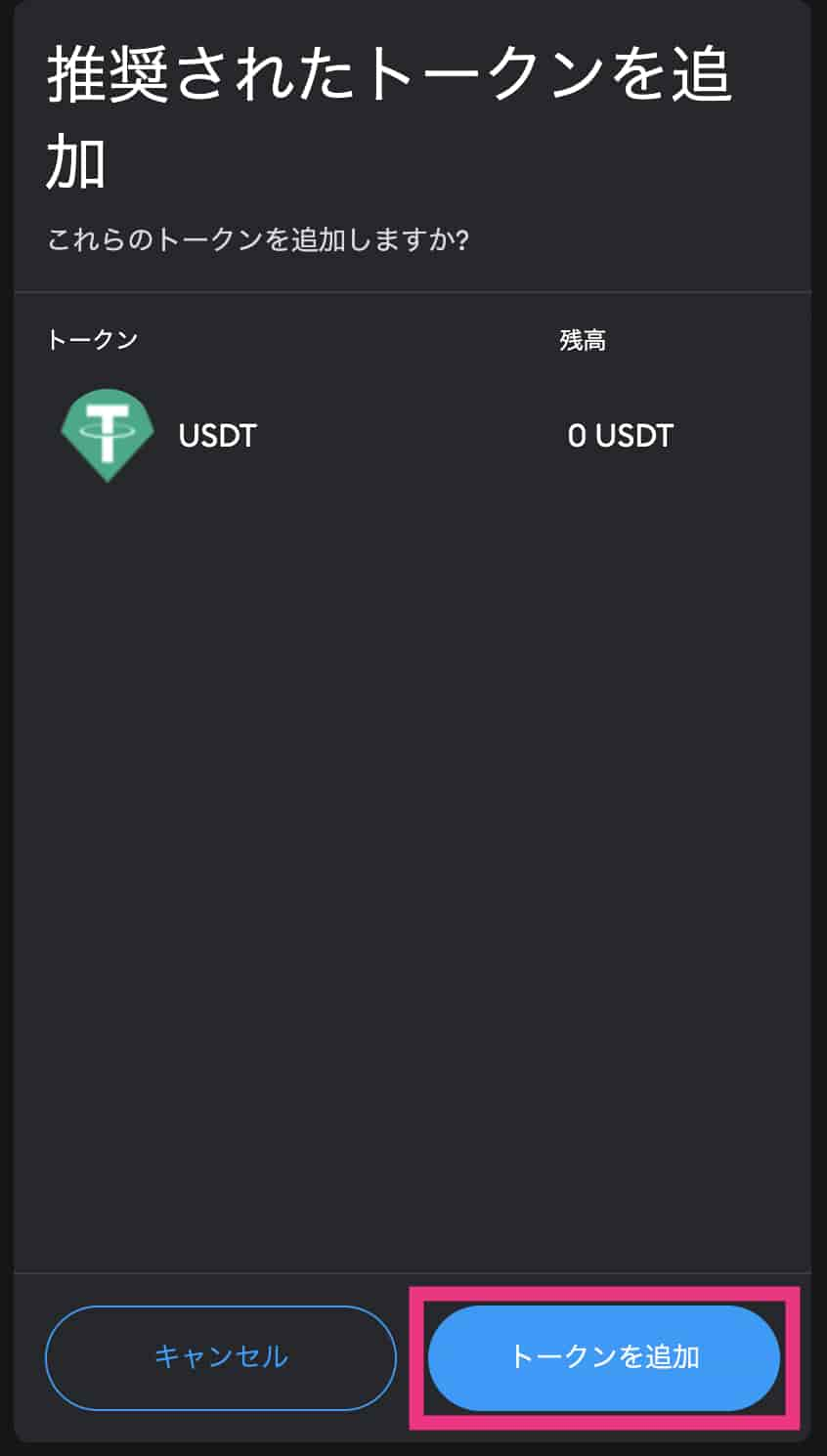
❸:3つの点のアイコンをクリックして追加したいネットワークを選んでメタマスクに追加する
USDTのように、追加したいトークンが複数のネットワークに対応している場合は他のネットワークを選んで追加することもできます。
あとは❶か❷と同様のやり方でトークンの追加ができます♪

⬇︎
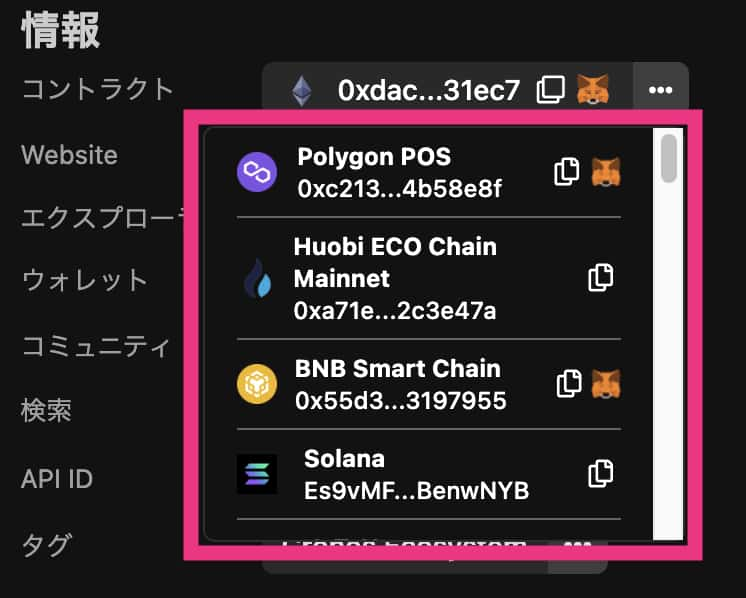
「CoinMarketCap」(コインマーケットキャップ)を使ってトークンを追加
使い方はコインゲッコーとほぼ変わりません。
まず「CoinGecko」にアクセスしましょう。
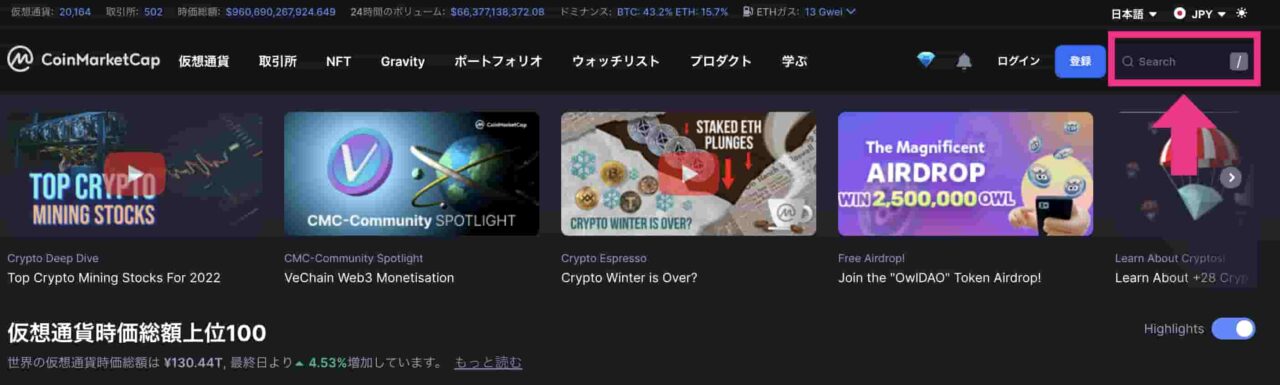
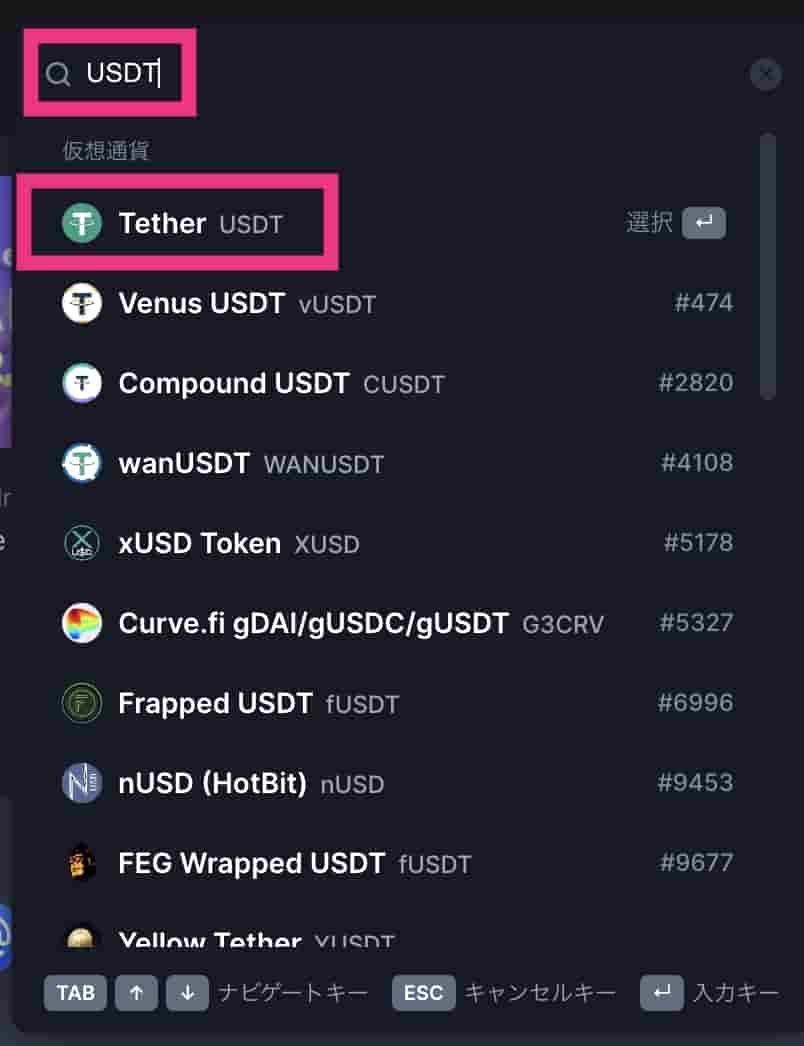
使い方はコインゲッコーと同じです。
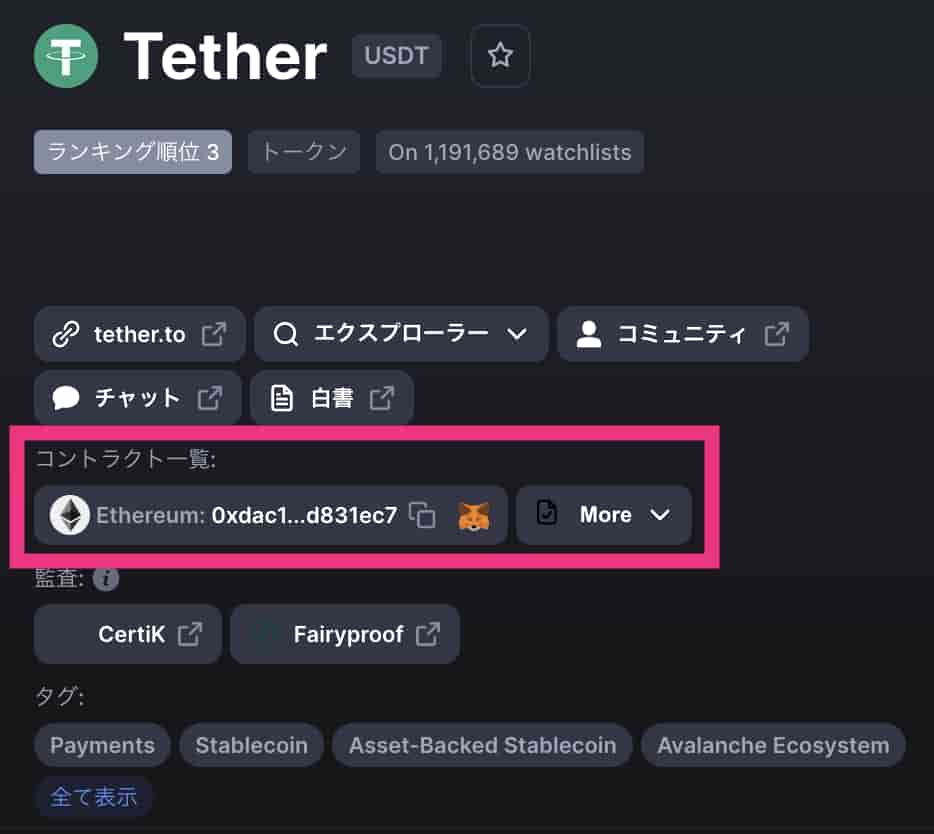

⬇︎
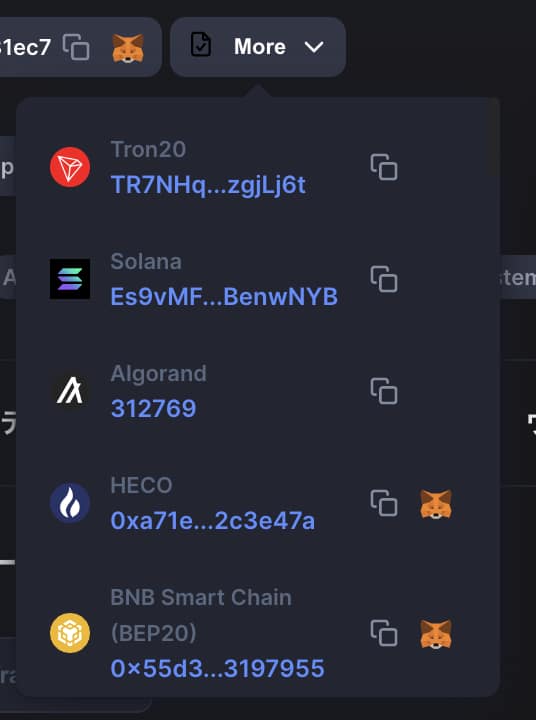
以上でメタマスクにトークンを追加する方法の解説は終わりになります。
最後までお付き合いいただきありがとうございました!